Garmin FORERUNNER 55 User Manual
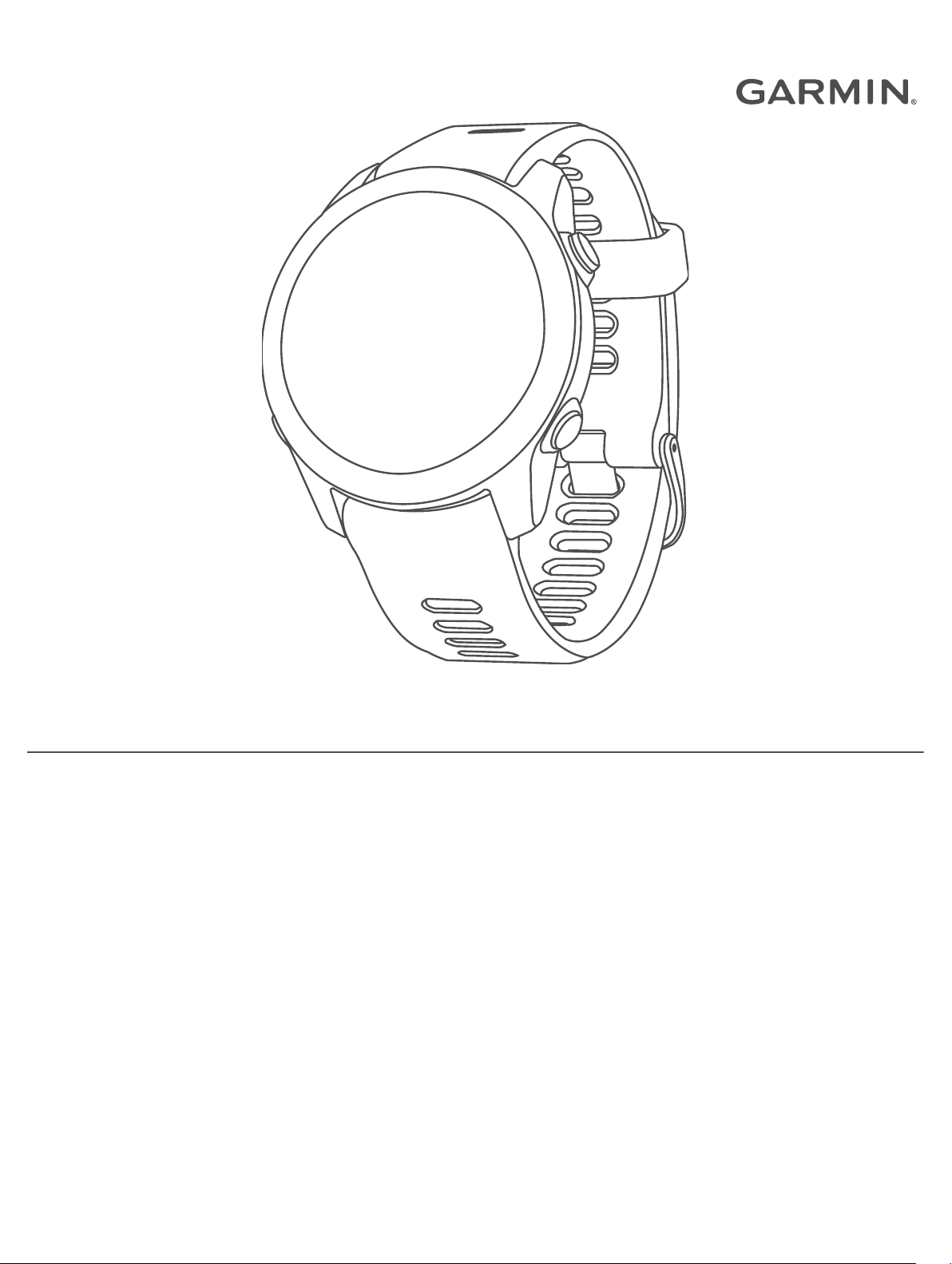
FORERUNNER® 55
Manual do proprietário
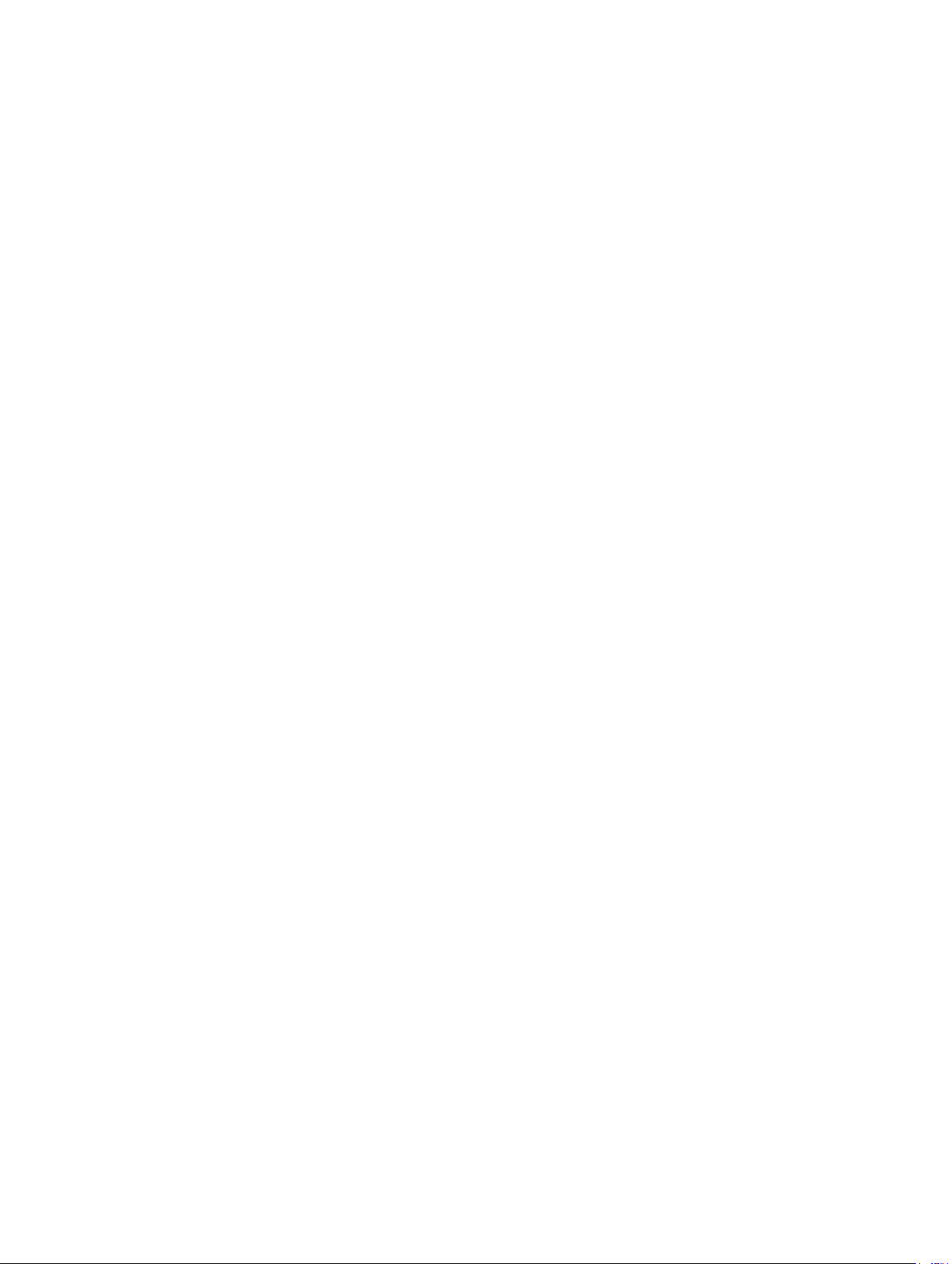
© 2021 Garmin Ltd. ou suas subsidiárias
Todos os direitos reservados. Em conformidade com as leis que regem os direitos autorais, o presente manual não pode ser copiado, parcial ou integralmente, sem o prévio
consentimento por escrito da Garmin. A Garmin se reserva o direito de alterar ou melhorar seus produtos e fazer mudanças no conteúdo do presente manual sem a obrigação de
notificar qualquer pessoa ou organização sobre tais alterações ou melhorias. Acesse www.garmin.com para conferir as atualizações mais recentes e obter mais informações sobre
o uso do produto.
Garmin®, o logotipo Garmin, ANT+®, Auto Lap®, Auto Pause®, Edge® e Forerunner® são marcas comerciais da Garmin Ltd. ou suas subsidiárias, registradas nos EUA e em outros
países. Body Battery™, Connect IQ™, Firstbeat Analytics™, Garmin Connect™, Garmin Express™, Garmin Index™, Garmin Move IQ™, e TrueUp™ são marcas comerciais da Garmin
Ltd. ou das suas subsidiárias. Essas marcas comerciais não podem ser usadas sem a permissão expressa da Garmin.
Android™ é uma marca registrada da Google Inc. Apple®, iPhone® e Mac® são marcas comerciais da Apple, Inc., registradas nos EUA e em outros países. A palavra de marca
BLUETOOTH® e os logotipos são propriedade da Bluetooth SIG, Inc., e qualquer uso de tais marcas pela Garmin é realizado sob licença. The Cooper Institute®, bem como
quaisquer marcas comerciais relacionadas são propriedade da Cooper Institute. iOS® é uma marca comercial da Cisco Systems, Inc. utilizada sob licença pela Apple Inc. Windows
e Windows NT® são marcas comerciais da Microsoft Corporation nos Estados Unidos e em outros países. Zwift™ é uma marca comercial da Zwift, Inc. Outras marcas comerciais e
nomes de marcas pertencem a seus respectivos proprietários.
Este produto possui certificação da ANT+®. Acesse www.thisisant.com/directory para ver uma lista de produtos e apps compatíveis.
M/N: A04162
®
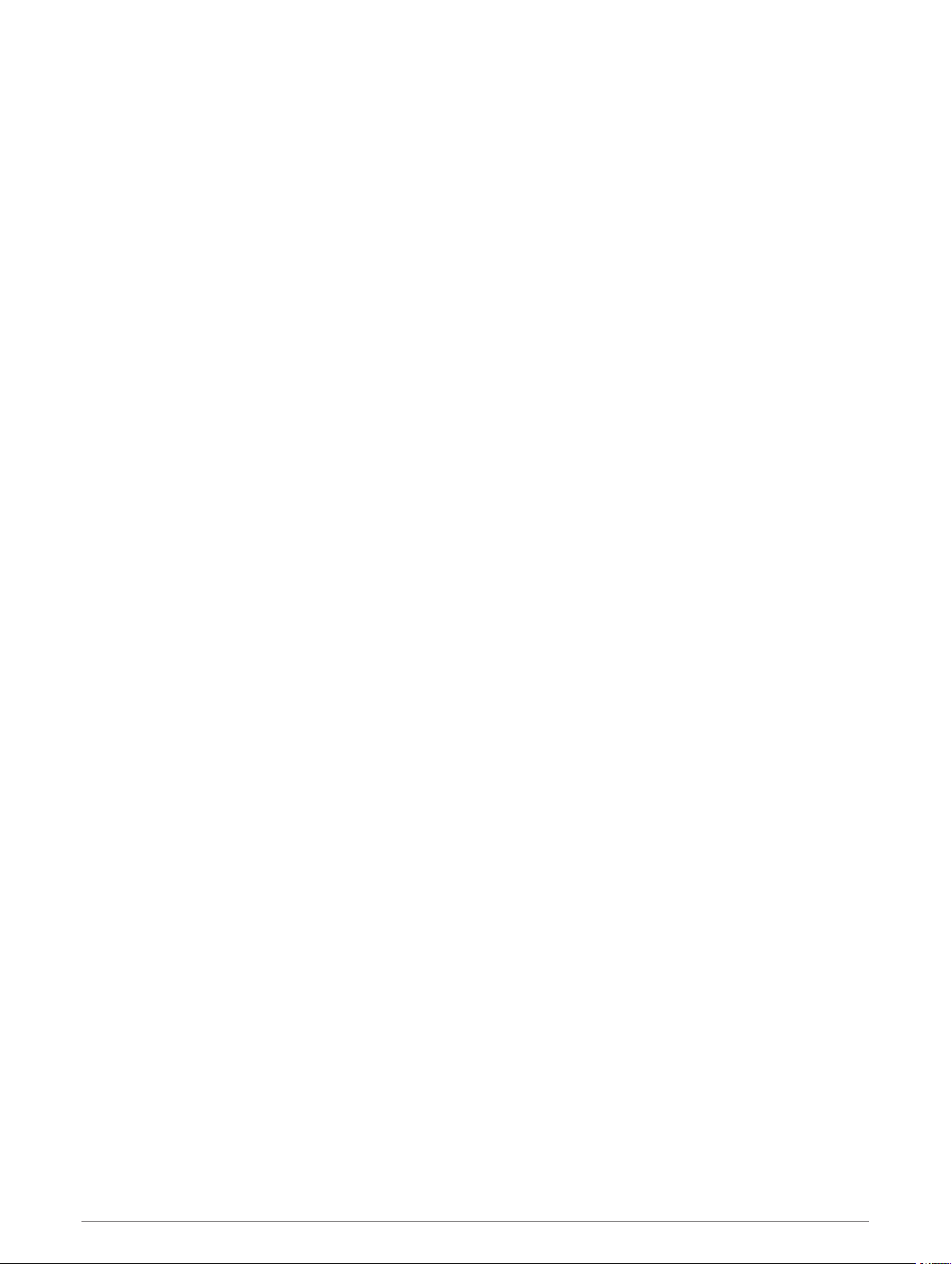
Sumário
Introdução....................................... 1
Visão geral do dispositivo...................... 1
Ícones de status..................................... 2
Visualizando o menu de controles........ 2
Configurar o relógio................................ 2
Visualizando seus recordes
pessoais............................................ 16
Restaurando um recorde pessoal....16
Excluindo um recorde pessoal.........17
Excluindo todos os registros
pessoais............................................ 17
Visualizar sua idade de
condicionamento físico........................17
Atividades e aplicativos................... 2
Começando uma corrida........................3
Iniciar uma atividade.............................. 4
Dicas para gravação de
atividades............................................ 4
Parar uma atividade............................... 4
Avaliar uma atividade............................. 4
Adicionando uma atividade................... 5
Atividades em ambientes internos........ 5
Começar uma corrida virtual..............5
Registrar uma atividade de HIIT........ 6
Calibrando a distância na esteira...... 6
Atividades ao ar livre.............................. 6
Fazer uma corrida em pista............... 7
Como iniciar natação em piscina...... 7
Treino.............................................. 9
Treinos.....................................................9
Criar um exercício personalizado no
Garmin Connect................................ 10
Enviar um exercício personalizado
para o dispositivo............................. 10
Iniciar um treino................................ 10
Seguir um treino sugerido
diariamente....................................... 11
Treinos intervalados......................... 11
Adaptive Training Plans................... 12
Sobre o calendário de
treinamento....................................... 13
Treino do PacePro................................ 13
Criar um plano do PacePro no Garmin
Connect............................................. 14
Enviar um plano do PacePro para seu
dispositivo......................................... 14
Iniciar um plano do PacePro............ 15
Interrompendo um plano PacePro.. 15
Usar alertas de corrida e caminhada.. 16
Treinar em ambientes fechados..........16
Recordes pessoais............................... 16
Monitoramento de atividades......... 17
Meta automática.................................. 18
Utilizando o alerta de movimento........18
Ligando o alerta de movimento....... 18
Monitoramento do sono...................... 18
Utilizando o monitoramento de
descanso automatizado...................18
Utilizando o Modo não perturbe...... 19
Minutos de intensidade........................ 19
Obter minutos de intensidade..........19
Eventos do Garmin Move IQ™.............. 19
Configurações do monitoramento de
atividades.............................................. 19
Desligando o monitoramento de
atividades.......................................... 19
Monitoramento de hidratação............. 20
Monitoramento de ciclo menstrual..... 20
Recursos da frequência cardíaca....20
Pulseira medidora de frequência
cardíaca.................................................20
Usar o dispositivo............................. 20
Dicas para dados de frequência
cardíaca errados............................... 21
Exibindo o widget de frequência
cardíaca............................................. 21
Transmitindo dados da frequência
cardíaca para dispositivos Garmin.. 21
Transmitir dados de frequência
cardíaca durante uma atividade...... 22
Configurar um alerta de frequência
cardíaca anormal.............................. 22
Desativar o monitor de frequência
cardíaca medida no pulso................ 22
Sobre zonas de frequência cardíaca... 22
Objetivos de treino............................ 23
Configurando suas zonas de
frequência cardíaca.......................... 23
Sumário i
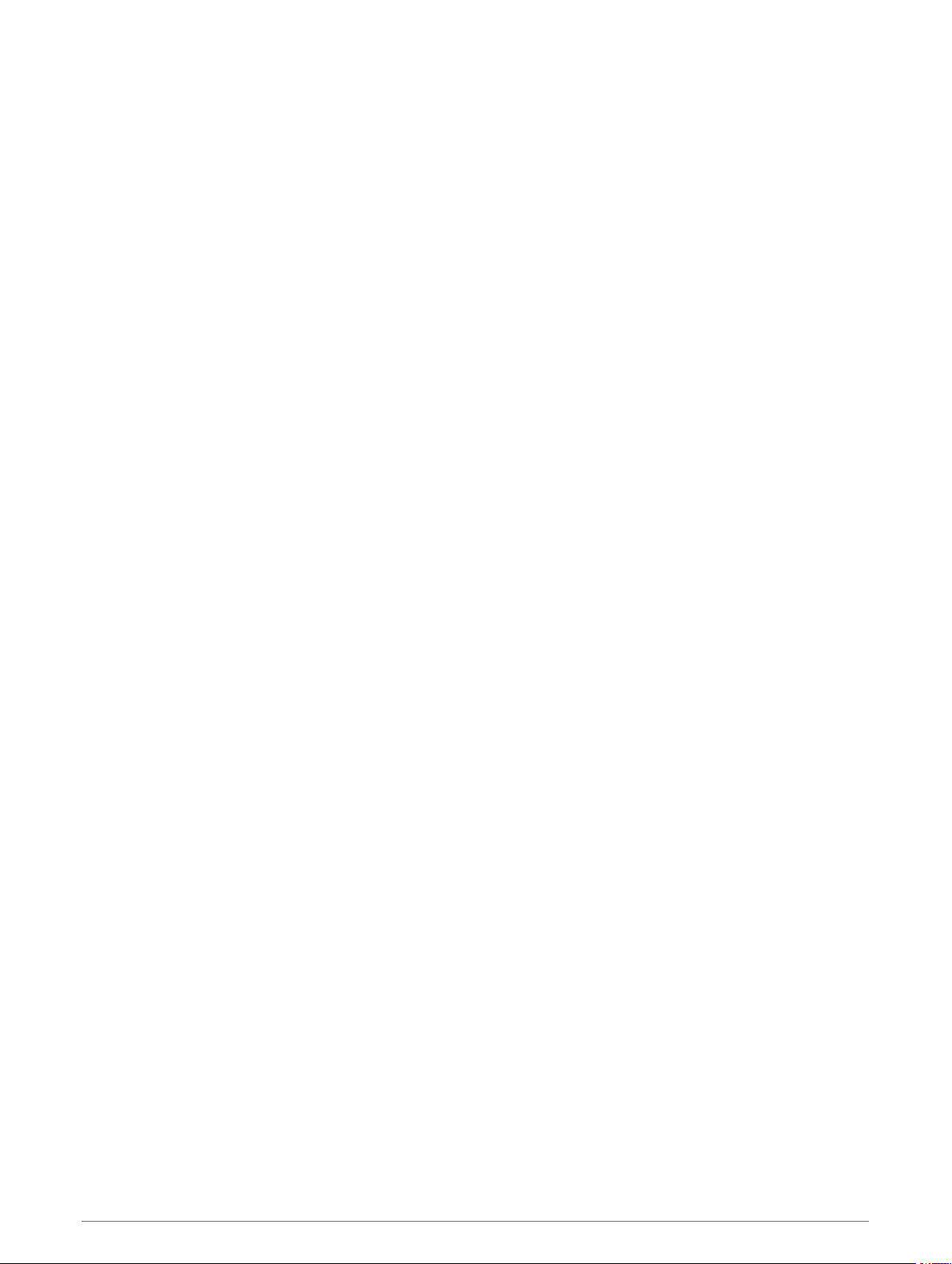
Permitindo ao dispositivo definir suas
zonas de frequência cardíaca.......... 23
Cálculos da zona de frequência
cardíaca............................................. 24
Obter seu VO2 máximo estimado para
corrida................................................... 24
Sobre estimativas de VO2
máximo..............................................25
Tempo de recuperação........................ 25
Exibir seu tempo de recuperação.... 26
Exibir seus tempos de corrida
previstos................................................26
Utilização do widget de nível de
estresse................................................. 26
Body Battery™....................................... 26
Exibir o widget Body Battery............ 27
Dicas para dados Body Battery
aprimorados...................................... 27
Recursos inteligentes.....................28
Emparelhar seu smartphone com seu
dispositivo............................................. 28
Dicas para usuários Garmin Connect
existentes.......................................... 28
Recursos conectados via Bluetooth....29
Sincronizar dados manualmente com
o Garmin Connect............................. 29
Localizar um smartphone perdido...29
Widgets................................................. 30
Exibindo widgets............................... 30
Visualizando o widget de clima....... 30
Como controlar a reprodução de música
em um smartphone conectado........... 31
Ativando notificações Bluetooth......... 31
Visualizando notificações................ 31
Gerenciando as notificações........... 31
Desativar o emparelhamento de
smartphone Bluetooth...................... 31
Ligar e desligar os alertas de
emparelhamento com
smartphones..................................... 32
Sincronizar atividades.......................... 32
Reproduzindo comandos de áudio
durante a atividade............................... 32
Recursos do Connect IQ.......................32
Download de recursos do Connect
IQ........................................................ 32
Recursos de monitoramento e
segurança...................................... 33
Adicionar contatos de emergência..... 33
Como solicitar assistência.................. 33
Ligando e desligando a detecção de
incidente................................................ 34
Ativar o LiveTrack................................. 34
Compartilhamento de eventos ao
vivo........................................................ 34
Histórico........................................ 34
Exibir histórico...................................... 34
Visualizar seu tempo em cada zona
de frequência cardíaca..................... 35
Excluir histórico.................................... 35
Visualizando totais de dados.............. 35
Gerenciamento de dados..................... 35
Excluindo arquivos............................35
Desconectando o cabo USB.............36
Garmin Connect.................................... 36
Sincronizar seus dados com o app
Garmin Connect................................ 37
Usar o Garmin Connect em seu
computador....................................... 37
Sensores sem fio........................... 37
Emparelhamento de seus sensores sem
fio........................................................... 37
Contador de passos............................. 37
Correr utilizando um contador de
passos............................................... 38
Calibração do contador de passos..38
Configurar velocidade e distância do
contador de passos.......................... 39
Utilizando um sensor opcional de
cadência ou velocidade para
bicicletas............................................... 39
Personalizar seu dispositivo.......... 39
Configurando seu perfil de usuário..... 39
Personalizando sua lista de
atividades.............................................. 39
Configurações de Atividades e apps...40
Personalizando telas de dados........40
Alertas............................................... 41
Auto Lap............................................ 42
Ativar e desativar a tecla de voltas..43
ii Sumário
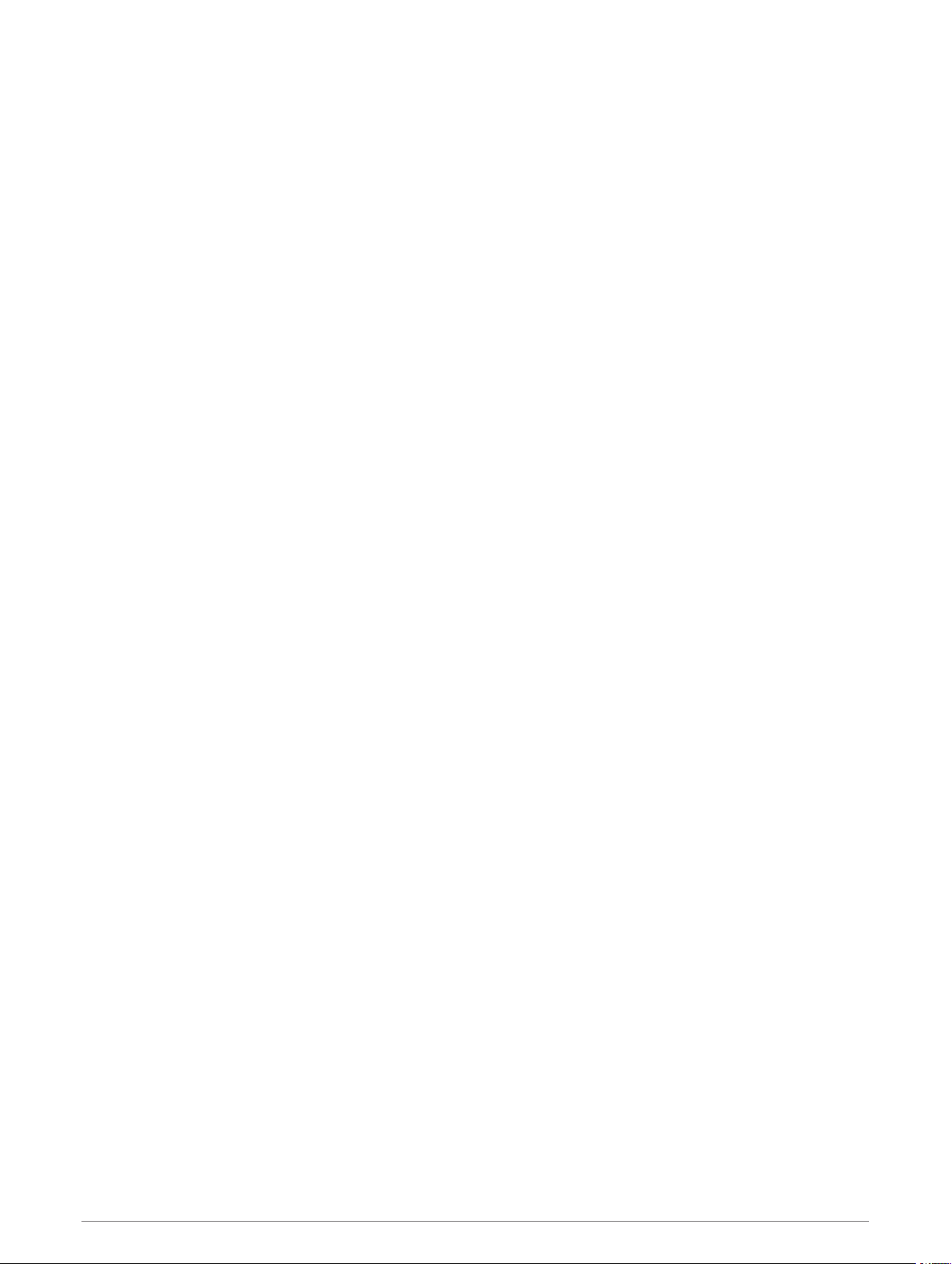
Habilitar Auto Pause®...................... 43
Ativar autoavaliação......................... 44
Alterar a configuração de GPS.........44
Personalizar o loop de widgets........... 45
Remoção de uma atividade ou
aplicativo............................................... 45
Configurações do monitoramento de
atividades.............................................. 45
Desligando o monitoramento de
atividades.......................................... 45
Personalizar o visor do relógio............ 46
Recursos do Connect IQ.......................46
Download de recursos do Connect
IQ........................................................ 46
Download de recursos do Connect IQ
utilizando o computador.................. 46
Configurações do sistema................... 47
Configurações de hora..................... 47
Fusos horários.................................. 47
Alterar as configurações da luz de
fundo..................................................48
Definindo sons do dispositivo..........48
Exibindo o ritmo ou a velocidade.....48
Alterar as unidades de medida........ 48
Relógio...................................................48
Configurando um alarme................. 48
Excluindo um alarme........................ 49
Iniciar o temporizador de contagem
regressiva.......................................... 49
Utilizar o cronômetro........................ 49
Sincronizando a hora com o GPS.... 49
Configurando a hora
manualmente.................................... 50
Informações sobre o dispositivo.... 50
Visualizar informações do
dispositivo............................................. 50
Visualizar informações de
conformidade e regulamentação do
rótulo eletrônico................................ 50
Carregando o dispositivo..................... 50
Dicas para carregar o dispositivo.... 51
Cuidados com o dispositivo................ 51
Limpando o dispositivo.................... 51
Trocar as pulseiras............................... 51
Especificações......................................52
Atualizações do produto...................... 52
Atualizar o software usando o app
Garmin Connect................................ 52
Definindo Garmin Express................52
Atualização de software usando o
Garmin Express................................. 52
Como obter mais informações............ 53
Monitoramento de atividades..............53
Minha contagem de passos diários
não aparece.......................................53
A contagem de passos não está
precisa............................................... 53
A contagem de passos no meu
dispositivo e minha conta do Garmin
Connect não correspondem.............53
Meus minutos de intensidade estão
piscando............................................ 53
Obtendo sinais de satélite................... 53
Melhorar a recepção do satélite de
GPS.................................................... 54
Reiniciar o dispositivo.......................... 54
Como redefinir todas as configurações
padrão................................................... 54
Maximizando a vida útil da bateria......54
Meu dispositivo está com o idioma
errado.................................................... 55
Meu smartphone é compatível com meu
dispositivo?........................................... 55
Meu telefone não se conecta ao
dispositivo............................................. 55
Posso usar a atividade cardiovascular
ao ar livre?............................................. 55
Como posso emparelhar os sensores
ANT+ manualmente?............................56
Posso utilizar o meu sensor Bluetooth
com o meu relógio?.............................. 56
Apêndice........................................57
Campos de dados.................................57
Classificações padrão do VO2
máximo................................................. 58
Tamanho da roda e circunferência..... 59
Índice.............................................61
Solução de problemas....................52
Sumário iii
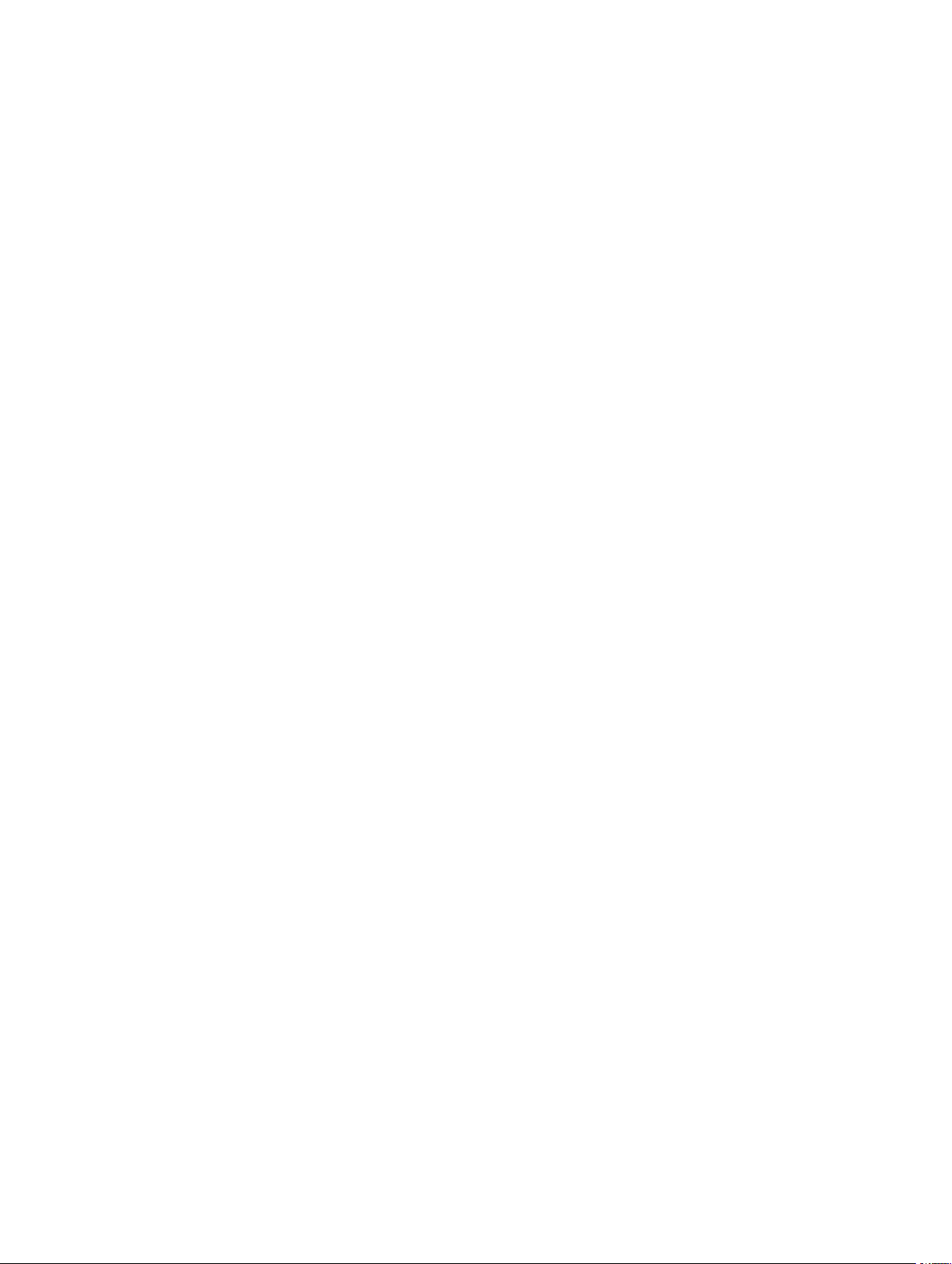
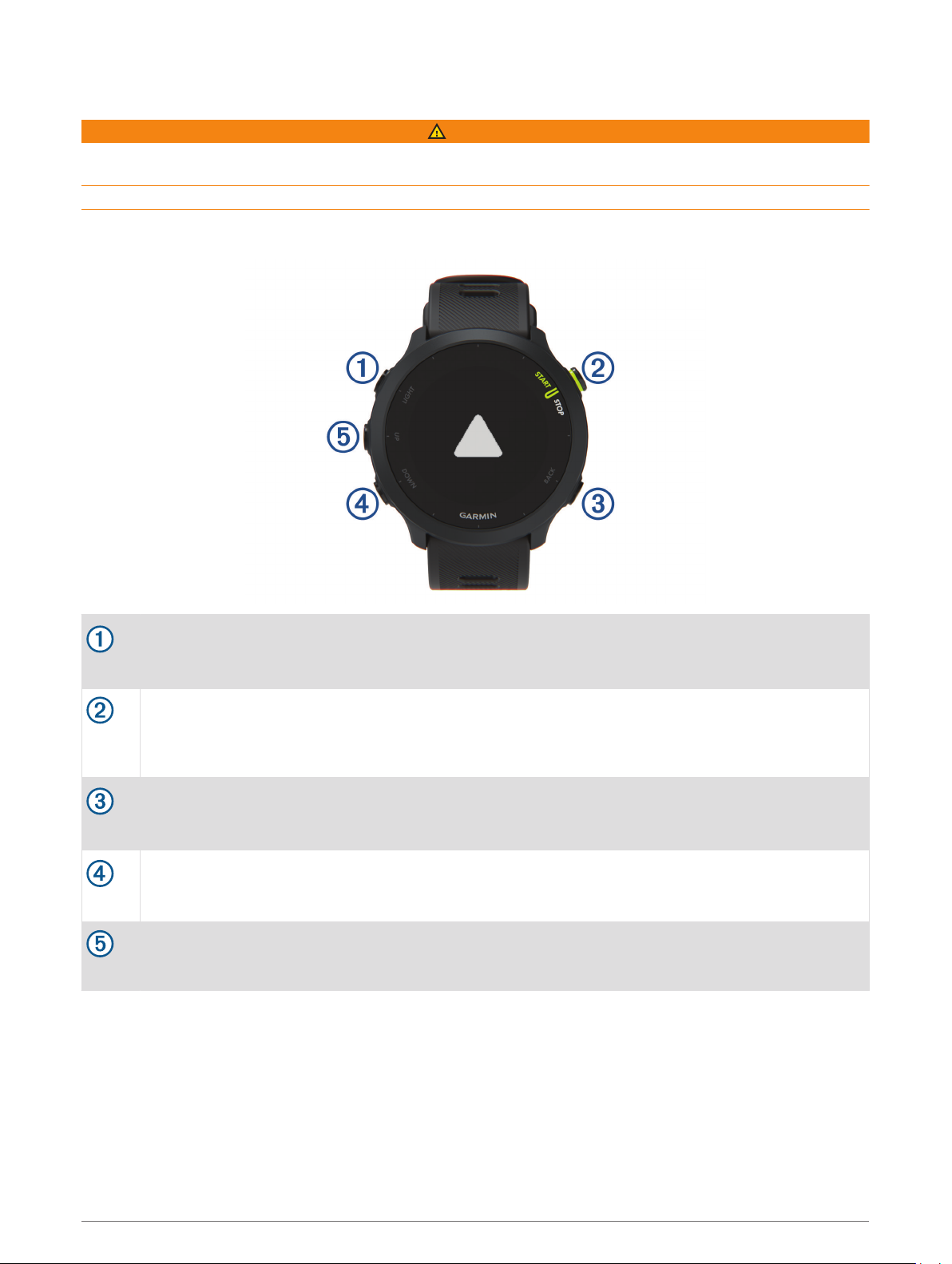
Introdução
ATENÇÃO
Consulte o guia Informações importantes sobre segurança e sobre o produto na caixa do produto para obter
mais detalhes sobre avisos e outras informações importantes.
Consulte sempre seu médico antes de começar ou modificar o programa de exercícios.
Visão geral do dispositivo
LIGHT
START
STOP
BACK
DOWN
UP
Selecione para ligar o dispositivo.
Selecione para ligar ou desligar a luz de fundo.
Mantenha pressionado para visualizar o menu de controles.
Selecione para iniciar e parar o temporizador de atividade.
Selecione para escolher uma opção ou confirmar uma mensagem.
Selecione para retornar à tela anterior.
Selecione para registrar uma volta, descansar ou avançar para a próxima etapa de um treino durante
uma atividade.
Selecione para percorrer widgets, telas de dados, opções e configurações.
Mantenha pressionado para abrir os controles de música (Como controlar a reprodução de música
em um smartphone conectado, página 31).
Selecione para percorrer widgets, telas de dados, opções e configurações.
Mantenha pressionado para visualizar o menu.
Introdução 1
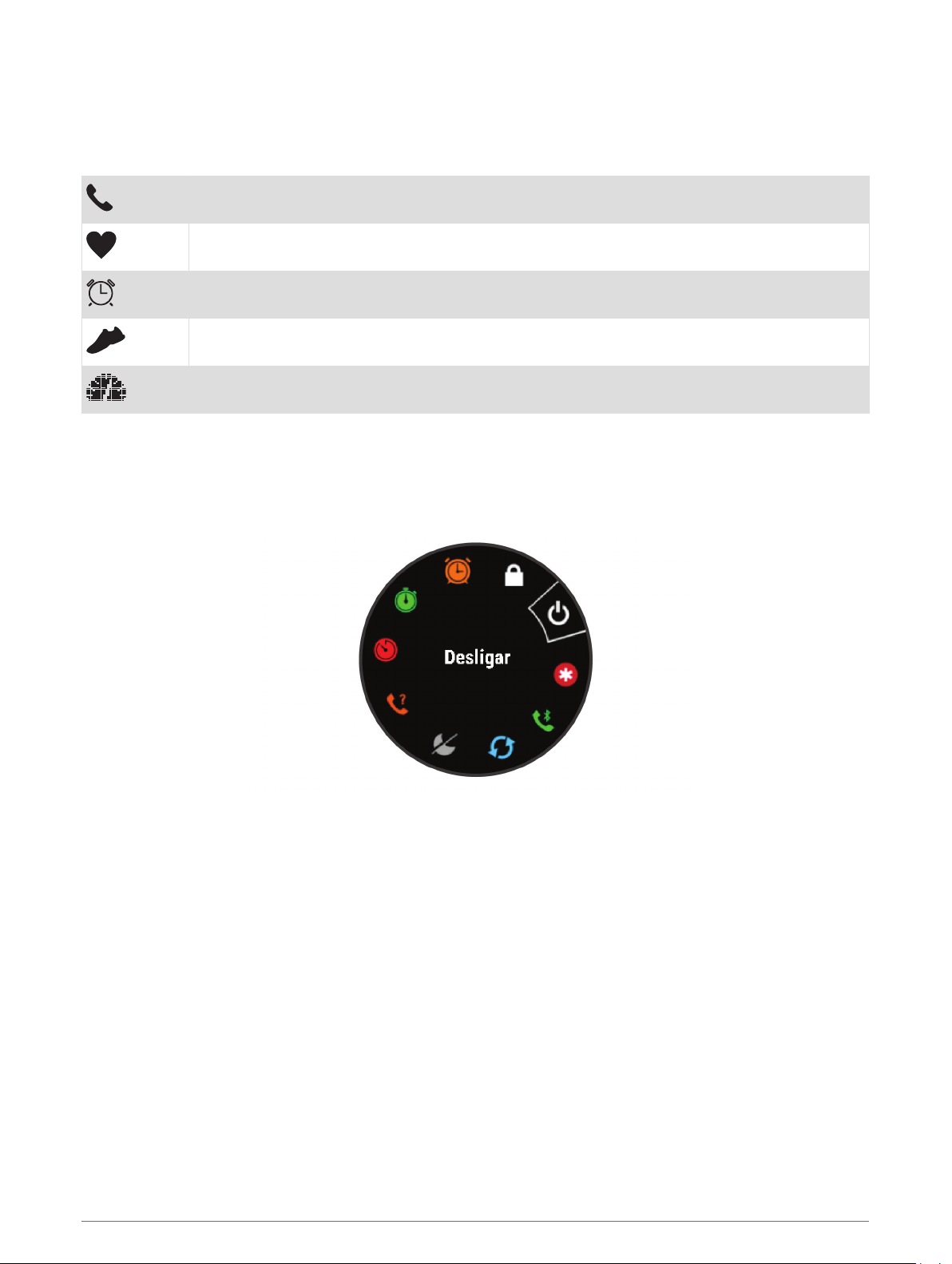
Ícones de status
São exibidos ícones de status quando você inicia uma atividade. Para atividades ao ar livre, a barra de status
fica verde quando o GPS está pronto. O ícone intermitente significa que o dispositivo está procurando sinal.
Um ícone sólido significa que o sinal foi encontrado ou sensor está conectado.
Status de conexão do smartphone
Status da frequência cardíaca
Status do alarme
Status do contador de passos
Status do sensor de cadência e velocidade
Visualizando o menu de controles
O menu de controles contém opções, tais como ativar o modo Não perturbe, bloquear as teclas e desligar o
dispositivo.
1 Em qualquer tela, mantenha LIGHT pressionado.
2 Selecione UP ou DOWN para navegar pelas opções.
Configurar o relógio
Para aproveitar ao máximo os recursos do Forerunner, conclua essas tarefas.
• Emparelhe seu dispositivo Forerunner com o seu smartphone usando o aplicativo do Garmin Connect
(Emparelhar seu smartphone com seu dispositivo, página 28).
• Configure os recursos de segurança (Recursos de monitoramento e segurança, página 33).
™
Atividades e aplicativos
O seu dispositivo pode ser usado em ambientes internos, externos, atividades atléticas e de condicionamento
físico. Ao iniciar uma atividade, o dispositivo exibe e registra os dados do sensor. Você pode salvar as
atividades e compartilhá-las com a comunidade Garmin Connect.
Você também pode adicionar aplicativos e atividades do Connect IQ™ ao seu dispositivo usando o app Connect
IQ (Recursos do Connect IQ, página 32).
Para obter mais informações sobre o rastreamento de atividades e a precisão métrica do condicionamento
físico, acesse garmin.com/ataccuracy.
2 Atividades e aplicativos
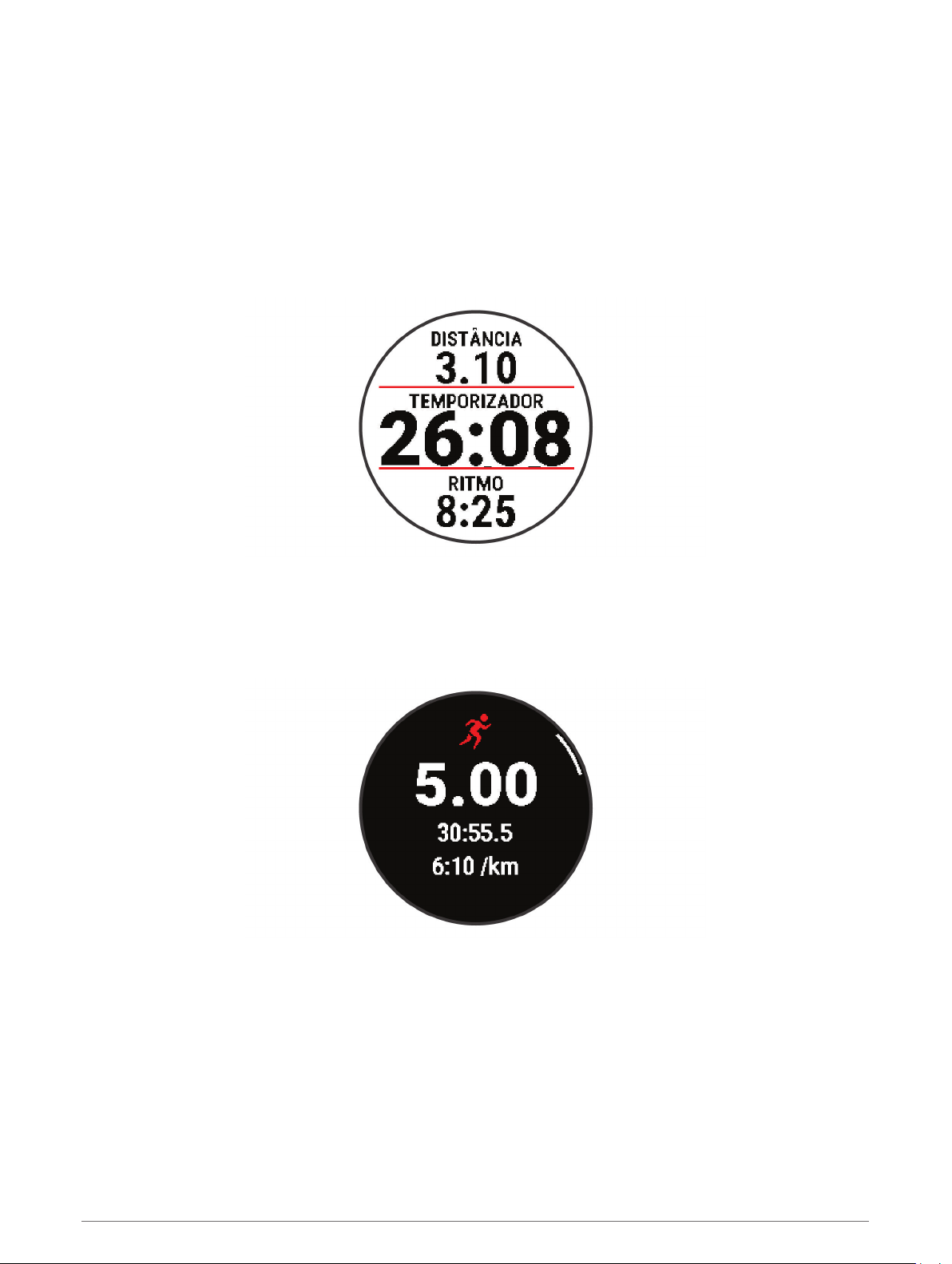
Começando uma corrida
A primeira atividade física gravada em seu dispositivo pode ser uma corrida, viagem de moto ou qualquer
atividade ao ar livre. Pode ser necessário carregar o dispositivo antes de iniciar a atividade (Carregando o
dispositivo, página 50).
1 Na tela de relógio, selecione START.
2 Selecione uma atividade.
3 Vá para fora e espere enquanto o dispositivo localiza os satélites.
4 Selecione START para iniciar o temporizador de atividade.
5 Comece a corrida.
6 Após terminar sua corrida, selecione STOP para parar o temporizador.
7 Selecione uma opção:
• Selecione Retomar para reiniciar o temporizador.
• Selecione Salvar para salvar a corrida e redefinir o temporizador. Você pode visualizar um resumo ou
selecionar DOWN para visualizar mais dados.
• Selecione Descartar > Sim para excluir a corrida.
Atividades e aplicativos 3
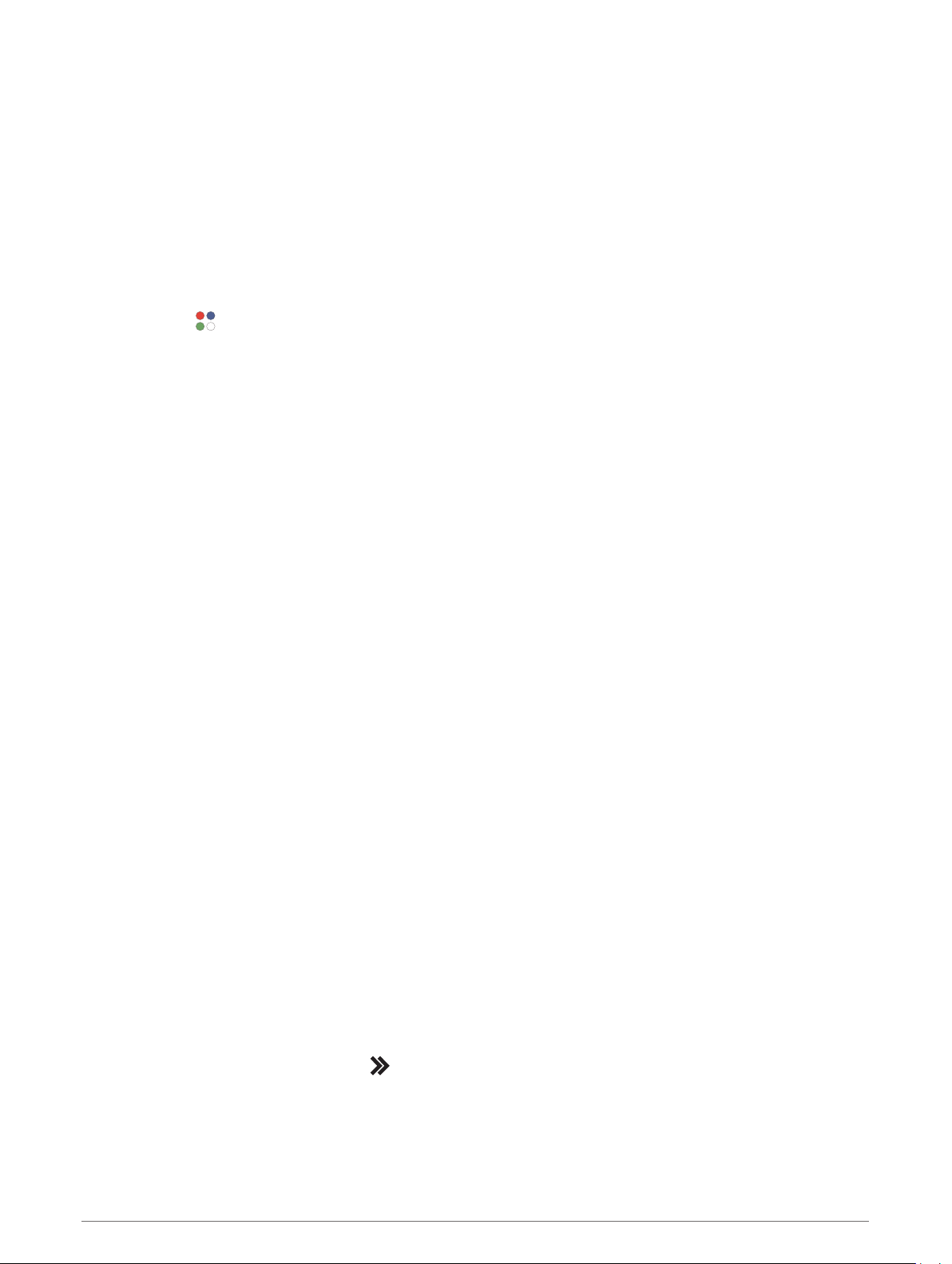
Iniciar uma atividade
Quando você iniciar uma atividade, o GPS será ligado automaticamente (se necessário). Caso tenha um sensor
sem fio opcional, emparelhe-o com o dispositivo Forerunner (Emparelhamento de seus sensores sem fio,
página 37).
1 No visor do relógio, selecione START.
2 Selecione uma atividade.
OBSERVAÇÃO: as atividades definidas como favoritas aparecem primeiro na lista (Personalizando sua lista
de atividades, página 39).
3 Selecione uma opção:
• Selecione uma atividade dos seus favoritos.
• Selecione e escolha uma atividade na ampla lista de atividades.
4 Se a atividade exigir uso dos sinais de GPS, dirija-se para uma área aberta com uma visão desobstruída do
céu.
5 Aguarde até que a barra de status verde seja exibida.
O dispositivo já está pronto após ele estabelecer a sua frequência cardíaca, adquirir os sinais de GPS (se
necessário) e conectar-se aos seus sensores sem fio (se necessário).
6 Selecione START para iniciar o temporizador de atividade.
O dispositivo grava os dados de atividade apenas enquanto o temporizador estiver funcionando.
DICA: durante uma atividade, você pode manter pressionado DOWN para abrir os controles de música
(Como controlar a reprodução de música em um smartphone conectado, página 31).
Dicas para gravação de atividades
• Carregue o dispositivo antes de iniciar uma atividade (Carregando o dispositivo, página 50).
• Selecione BACK para registrar voltas, iniciar uma nova pose, descansar ao nadar na piscina ou avançar para
a próxima etapa do treino.
• Selecione UP ou DOWN para visualizar páginas de dados adicionais.
Parar uma atividade
1 Selecione STOP.
2 Selecione uma opção:
• Para retomar a atividade, selecione Retomar.
• Para salvar a atividade, selecione Salvar.
OBSERVAÇÃO: se a autoavaliação estiver ativada, você poderá inserir o esforço percebido para a
atividade (Ativar autoavaliação, página 44).
• Para marcar uma volta, selecione Volta.
• Para descartar a atividade, selecione Descartar > Sim.
Avaliar uma atividade
Antes de avaliar uma atividade, você precisa ativar a configuração de autoavaliação no seu dispositivo
Forerunner (Ativar autoavaliação, página 44).
Você pode registrar como se sentiu durante uma atividade de corrida, bicicleta ou natação.
1 Depois de concluir uma atividade, selecione Salvar (Parar uma atividade, página 4).
2 Selecione um número que corresponda à sua percepção de esforço.
OBSERVAÇÃO: você pode selecionar para pular a autoavaliação.
3 Selecione como você se sentiu durante a atividade.
Você pode visualizar avaliações no app Garmin Connect.
4 Atividades e aplicativos
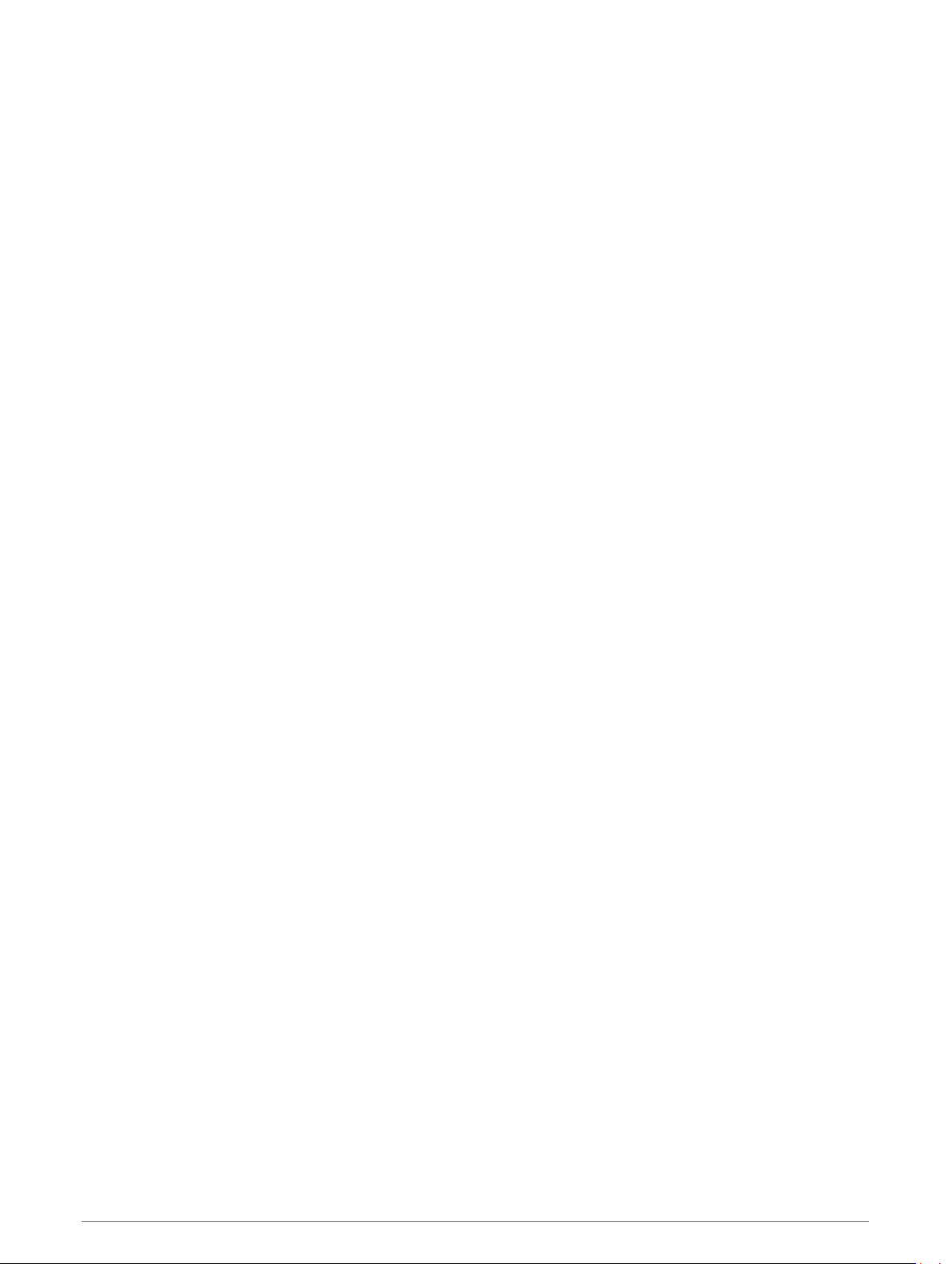
Adicionando uma atividade
O dispositivo vem pré-carregado com uma série de atividades comuns em ambientes internos e ao ar livre.
Você pode adicionar essas atividades à sua lista de atividades.
1 Selecione START.
2 Selecione Adicionar.
3 Selecione uma atividade na lista.
4 Selecione Sim para adicionar a atividade à sua lista de favoritos.
5 Selecione um local na lista de atividades.
6 Pressione START.
Atividades em ambientes internos
O dispositivo Forerunner pode ser usado para treino em ambientes internos, tais como corrida em pista
coberta ou uso de bicicleta ergométrica. O GPS é desativado para atividades em ambientes internos.
Ao correr ou caminhar com o GPS desligado, a velocidade, a distância e a cadência são calculadas usando o
acelerômetro no dispositivo. O acelerômetro apresenta calibração automática. A precisão dos dados de
velocidade, distância e cadência melhora após algumas corridas ou caminhadas ao ar livre utilizando o GPS.
DICA: segurar os corrimãos da esteira reduz a precisão. Você pode usar um contador de passos opcional para
registrar ritmo, distância e cadência.
Ao fazer ciclismo com o GPS desativado, os dados de velocidade e distância não ficam disponíveis a menos
que você tenha um sensor opcional que envie os dados de velocidade e distância para o dispositivo, como um
sensor de velocidade ou cadência.
Começar uma corrida virtual
Você pode emparelhar seu dispositivo Forerunner com um app de terceiro compatível para transmitir dados de
ritmo, frequência cardíaca ou cadência.
1 Selecione START > Corrida virtual.
2 Em seu tablet, laptop ou smartphone, abra o app Zwift™ ou outro app de treinamento virtual.
3 Siga as instruções na tela para iniciar uma atividade de corrida e emparelhar os dispositivos.
4 Selecione START para iniciar o temporizador de atividade.
5 Após terminar sua corrida, selecione STOP para parar o temporizador da atividade.
Atividades e aplicativos 5
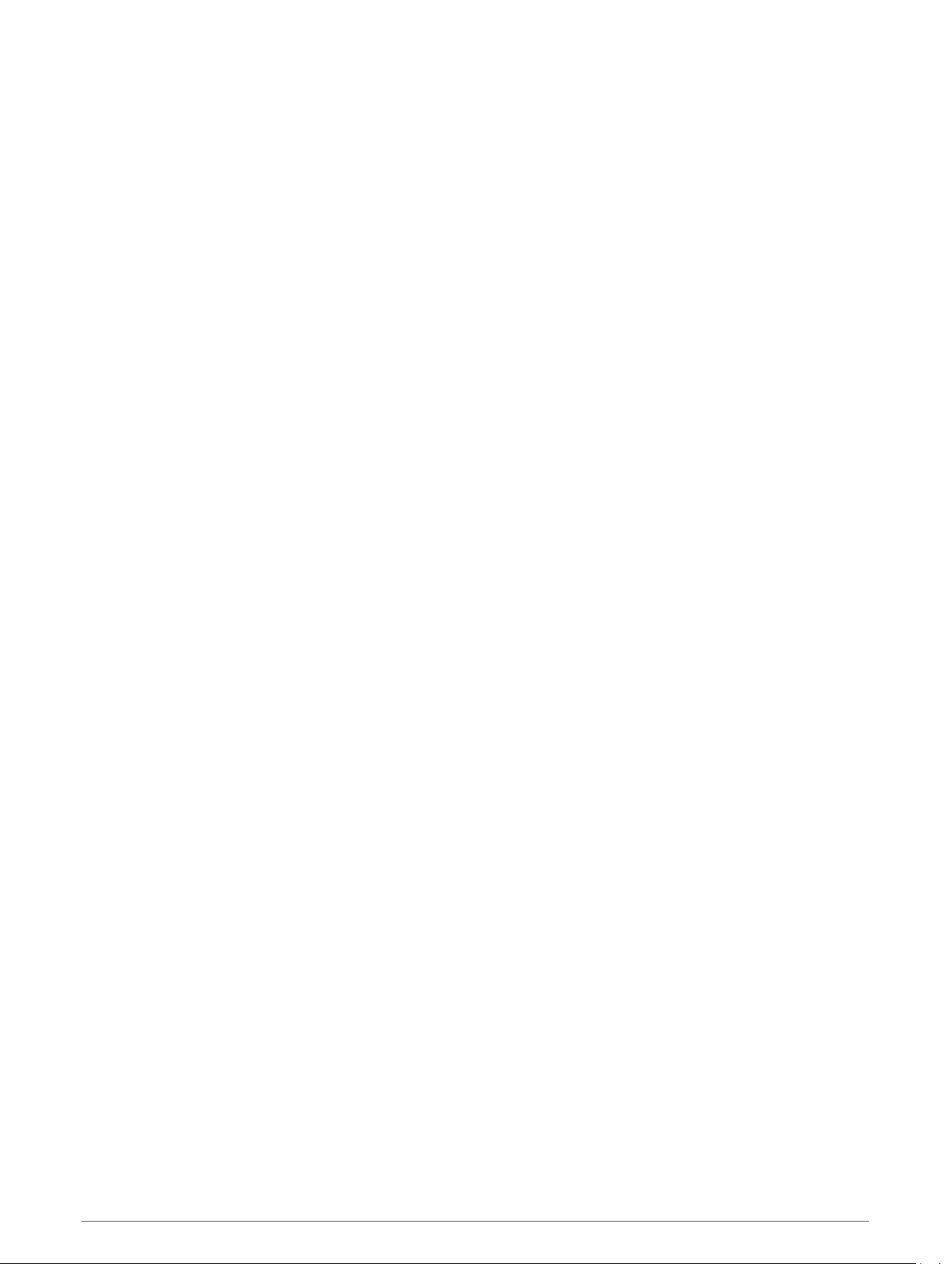
Registrar uma atividade de HIIT
Você pode usar temporizadores especializados para registrar uma atividade de treino intervalado de alta
intensidade (HIIT).
1 No visor do relógio, selecione START > HIIT > Opções > Temporizadores.
2 Selecione uma opção:
• Selecione Livre para registrar uma atividade de HIIT aberta e não estruturada.
• Selecione AMRAP para registrar o máximo possível de séries durante um período definido.
• Selecione EMOM para registrar um número definido de movimentos por minuto.
• Selecione Tabata para alternar entre intervalos de 20 segundos de esforço máximo e 10 segundos de
descanso.
• Selecione Personalizado para definir o tempo de movimentação, o tempo de descanso, o número de
movimentos e o número de séries.
3 Se necessário, siga as instruções na tela.
4 Selecione START para iniciar sua primeira série.
O dispositivo exibe um temporizador de contagem regressiva e sua frequência cardíaca atual.
5 Se necessário, selecione BACK para avançar manualmente para a próxima série ou para fazer um
descanso.
6 Ao terminar a atividade, selecione STOP para parar o temporizador da atividade.
7 Selecione Salvar.
Calibrando a distância na esteira
Para registrar as distâncias mais precisas para as corridas de sua esteira, você pode calibrar a distância da
esteira depois que você correr pelo menos 1,5 km (1 milha) na esteira. Se você usar esteiras diferentes, você
pode calibrar manualmente a distância em cada esteira ou após cada corrida.
1 Inicie uma atividade na esteira (Iniciar uma atividade, página 4).
2 Corra na esteira até que seu dispositivo Forerunner registre pelo menos 1,5 km (1 milha).
3 Quando concluir a corrida, pressione STOP.
4 Selecione uma opção:
• Para calibrar a distância na esteira pela primeira vez, selecione Salvar.
O dispositivo solicita que você execute a calibração de esteira.
• Para calibrar manualmente a distância na esteira após a primeira calibração, selecione Calibrar e Salvar
> Sim.
5 Verifique o visor da esteira para a distância percorrida e insira a distância no seu dispositivo.
Atividades ao ar livre
O dispositivo Forerunner vem pré-carregado com atividades ao ar livre, como corrida e ciclismo. O GPS fica
ligado para atividades ao ar livre. Você pode adicionar mais atividades à sua lista (Personalizando sua lista de
atividades, página 39).
6 Atividades e aplicativos
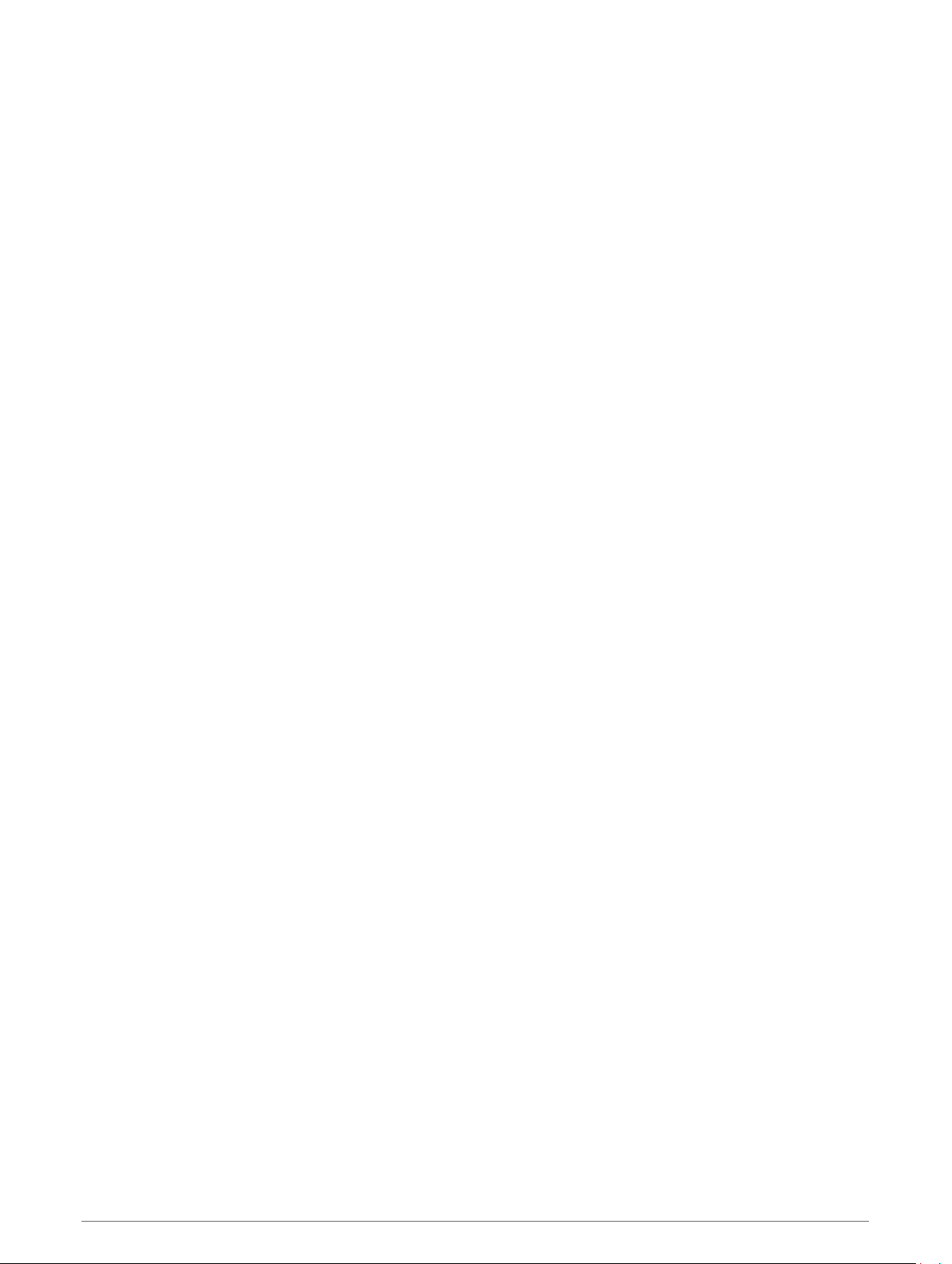
Fazer uma corrida em pista
Antes de começar uma corrida em pista, certifique-se de que você esteja correndo em uma pista de 400 m em
formato padrão.
Você pode utilizar a atividade de corrida em pista para registrar seus dados de pista ao ar livre, incluindo a
distância em metros e as divisões das voltas.
1 Fique na pista ao ar livre.
2 Selecione START > Atletismo.
3 Aguarde enquanto o dispositivo localiza satélites.
4 Se estiver correndo na raia 1, avance para a etapa 10.
5 Pressione UP.
6 Selecione as configurações da atividade.
7 Selecione Número da pista.
8 Selecione um número de raia.
9 Pressione BACK duas vezes para voltar ao temporizador de atividade.
10 Selecione START.
11 Corra pela pista.
Depois que você der três voltas, seu dispositivo registrará as dimensões da pista e calibrará a distância
dela.
12 Depois de concluir a corrida, selecione STOP > Salvar.
Dicas para gravar uma corrida em pista
• Aguarde até que o indicador de status do GPS fique verde antes de iniciar uma corrida em pista.
• Durante sua primeira corrida em uma pista desconhecida, corra pelo menos três voltas para calibrar a
distância da pista.
Você deve correr um pouco além do ponto de partida para concluir a volta.
• Corra cada volta na mesma faixa.
OBSERVAÇÃO: a distância padrão do Auto Lap® é de 1.600 m ou 4 voltas ao redor da pista.
• Se estiver correndo em uma faixa diferente da primeira faixa, defina o número da faixas nas configurações
da atividade.
Como iniciar natação em piscina
1 Selecione START > Nat. piscina.
2 Selecione o tamanho da piscina ou insira um tamanho personalizado.
3 Selecione START.
O dispositivo grava os dados de natação apenas enquanto o temporizador de atividades estiver
funcionando.
4 Inicie sua atividade.
O dispositivo grava automaticamente os intervalos de natação e as distâncias.
5 Selecione UP ou DOWN para visualizar páginas de dados adicionais (opcional).
6 Em repouso, selecione BACK para pausar o temporizador de atividades.
7 Selecione BACK para reiniciar o temporizador de atividades.
8 Após concluir sua atividade, selecione STOP > Salvar.
Atividades e aplicativos 7
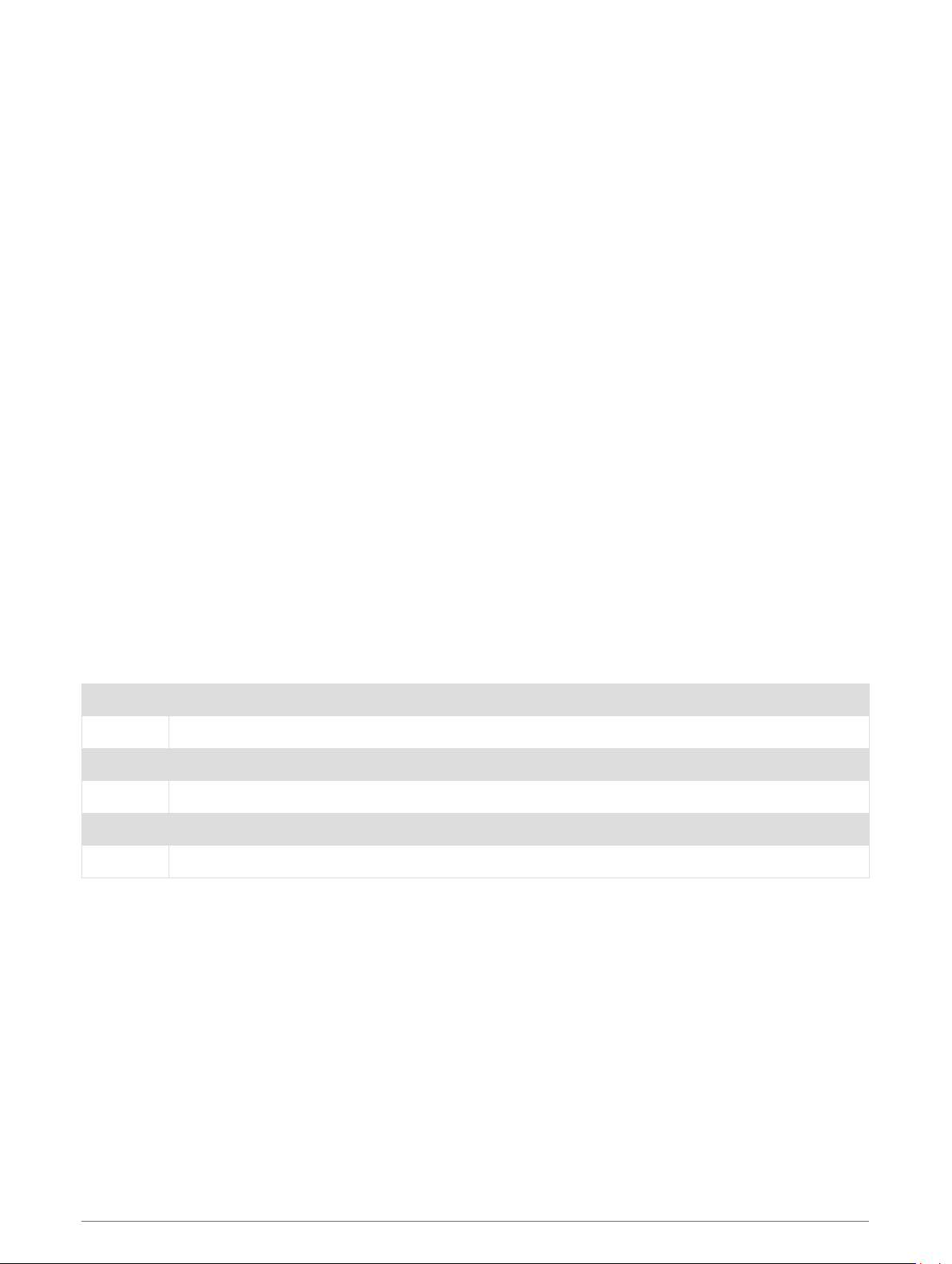
Registro de distância
O dispositivo Forerunner mede e registra a distância de acordo com as extensões concluídas da piscina. O
tamanho da piscina tem que estar correto para exibir a distância com precisão (Definindo o tamanho da
piscina, página 8).
DICA: para obter resultados precisos, nade a extensão por inteiro e use um tipo de braçada na extensão toda.
Pause o temporizador quando estiver descansando.
DICA: para ajudar o dispositivo a contar suas extensões, pressione a parede com força e deslize antes de
começar suas braçadas.
DICA: ao fazer um exercício, pause o temporizador ou use o recurso de registro de exercícios (Treinando com o
registro de exercícios, página 9).
Definindo o tamanho da piscina
1 No visor do relógio, selecione START > Nat. piscina.
2 Mantenha pressionado UP.
3 Selecione Configurações > Tamanho da piscina.
4 Selecione o tamanho da piscina ou insira um tamanho personalizado.
Terminologia da natação
Extensão: um curso na piscina.
Intervalo: uma ou mais extensões consecutivas. Um novo intervalo é iniciado após um período de descanso.
Braçada: uma braçada é contada sempre que o braço com o dispositivo conclui um ciclo.
Swolf: a pontuação swolf é a soma do tempo para uma extensão de piscina mais o número de braçadas para
essa extensão. Por exemplo, 30 segundos mais 15 braçadas correspondem a uma pontuação swolf de 45.
Swolf é uma medida da natação eficaz e, como no golfe, quanto menor a pontuação, melhor.
Tipos de braçadas
A identificação do tipo de braçada está disponível apenas para natação em piscina. O tipo de braçada é
identificado no fim de uma extensão. Os tipos de braçadas aparecem no seu histórico de natação e na sua
conta do Garmin Connect.
Nado Nado livre
Voltar Nado de costas
Peito Nado de peito
Borboleta Nado borboleta
Misto Mais de um tipo de nado em um intervalo
Exercício Usado com o registro de exercícios (Treinando com o registro de exercícios, página 9)
Dicas para atividades de natação
• Antes de iniciar uma atividade de piscina, siga as instruções na tela para selecionar o tamanho da piscina
ou digite um tamanho personalizado.
Da próxima vez que iniciar uma atividade de natação em piscina, o dispositivo usará esse tamanho da
piscina. Mantenha pressionado UP, selecione as configurações da atividade e selecione Tamanho da
piscina para alterar o tamanho.
• Selecione BACK para gravar um descanso durante a natação em piscina.
O dispositivo registra automaticamente os intervalos de natação e as distâncias da natação na piscina.
8 Atividades e aplicativos
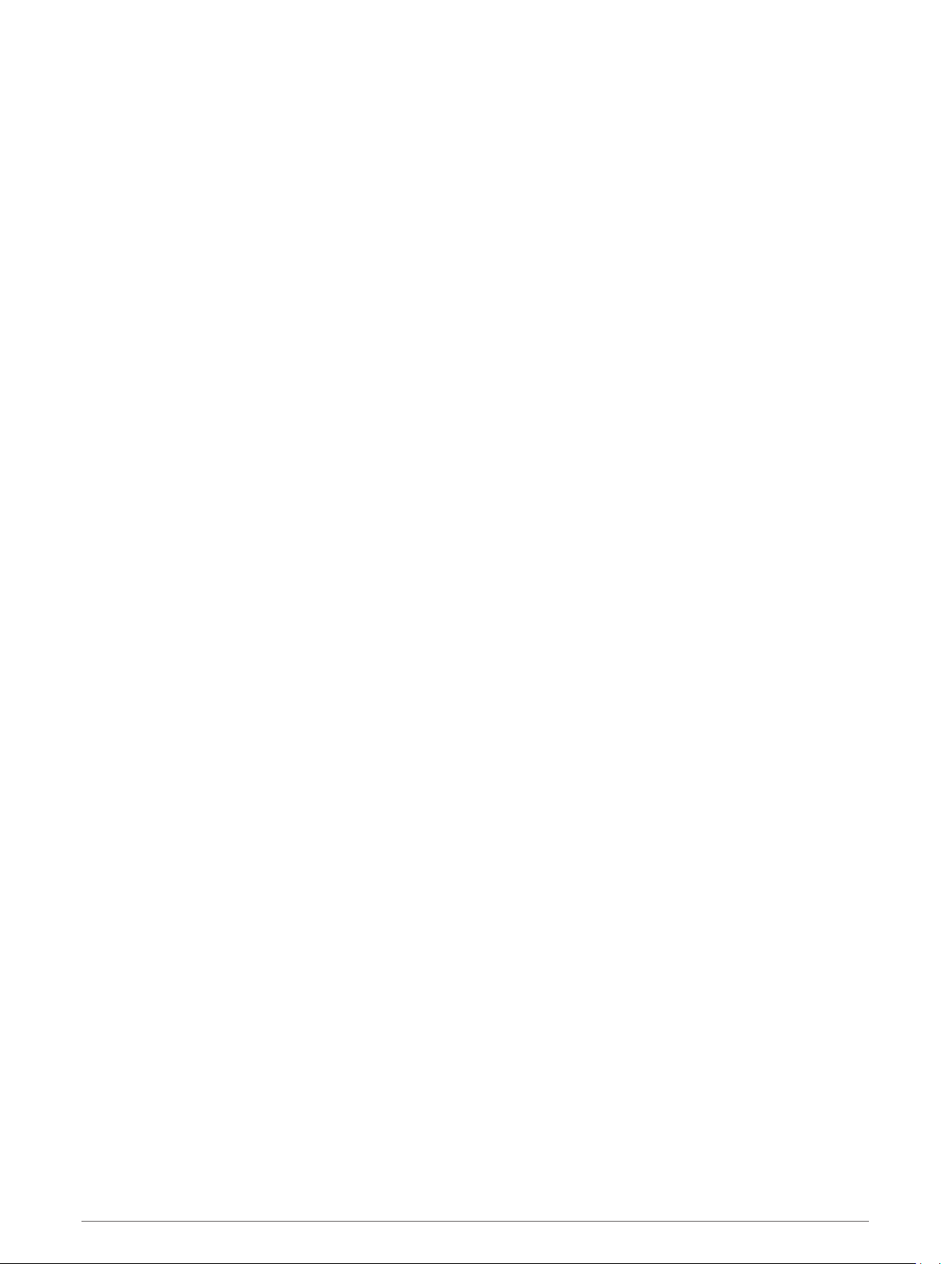
Descansar durante natação em piscina
A tela de descanso padrão exibe um temporizador de descanso. Ela também apresenta a hora e a distância do
último intervalo concluído.
OBSERVAÇÃO: os dados de natação não são registrados durante o descanso.
1 Durante sua atividade de natação, selecione BACK para iniciar um descanso.
O monitor inverte para texto em branco com fundo preto, e a tela de repouso é exibida.
2 Durante um descanso, selecione UP ou DOWN para visualizar outros visores de dados (opcional).
3 Selecione BACK e continue nadando.
4 Repita o procedimento para outros intervalos de repouso.
Descanso automático
O recurso de descanso automático está disponível apenas para natação em piscina. O dispositivo detecta
automaticamente quando você está em repouso e a tela de descanso é exibida. Se você repousar por mais de
15 segundos, o dispositivo criará automaticamente um intervalo de descanso. Quando voltar a nadar, o
dispositivo iniciará automaticamente um novo intervalo de natação.
Você também pode selecionar BACK para marcar manualmente o início e o fim de cada intervalo de descanso.
OBSERVAÇÃO: você pode desativar o recurso de descanso automático nas opções da atividade
(Configurações de Atividades e apps, página 40).
Treinando com o registro de exercícios
O recurso de registro de exercícios está disponível apenas para natação em piscina. Você pode usá-lo para
registrar manualmente o salto inicial, o nado lateral, ou qualquer tipo de nado que não seja uma das quatro
principais modalidades.
1 Durante a atividade de natação em piscina, selecione UP ou DOWN para visualizar a tela de registro de
exercícios.
2 Selecione BACK para iniciar o temporizador de exercícios.
3 Depois de concluir um intervalo de exercícios, selecione BACK.
O temporizador do exercício para, mas o timer da atividade continua registrando toda a sessão da natação.
4 Selecione uma distância para o exercício concluído.
O aumento da distância é baseado no tamanho de piscina selecionado para o perfil da atividade.
5 Selecione uma opção:
• Para iniciar outro intervalo de exercícios, selecione BACK.
• Para iniciar um intervalo de natação, selecione UP ou DOWN para retornar às telas de treinamento de
natação.
Treino
Treinos
Você pode criar treinos personalizados de corrida ou ciclismo que incluam objetivos para cada etapa e para
diferentes distâncias, tempos e calorias. Durante a atividade, você pode ver visores de dados específicos do
treino, que contêm informações sobre a etapa do treino, como distância da etapa do treino ou o ritmo médio
da etapa.
Seu dispositivo inclui sugestões diárias de treino de corrida com base no seu histórico de treino e nível de
condicionamento físico. Você pode criar e encontrar mais treinos usando o Garmin Connect ou selecionar um
plano de treinamento com treinos integrados e transferi-los para o seu dispositivo.
Você pode programar treinos utilizando o Garmin Connect. Você pode planejar treinos com antecedência e
salvá-los em seu dispositivo.
Treino 9
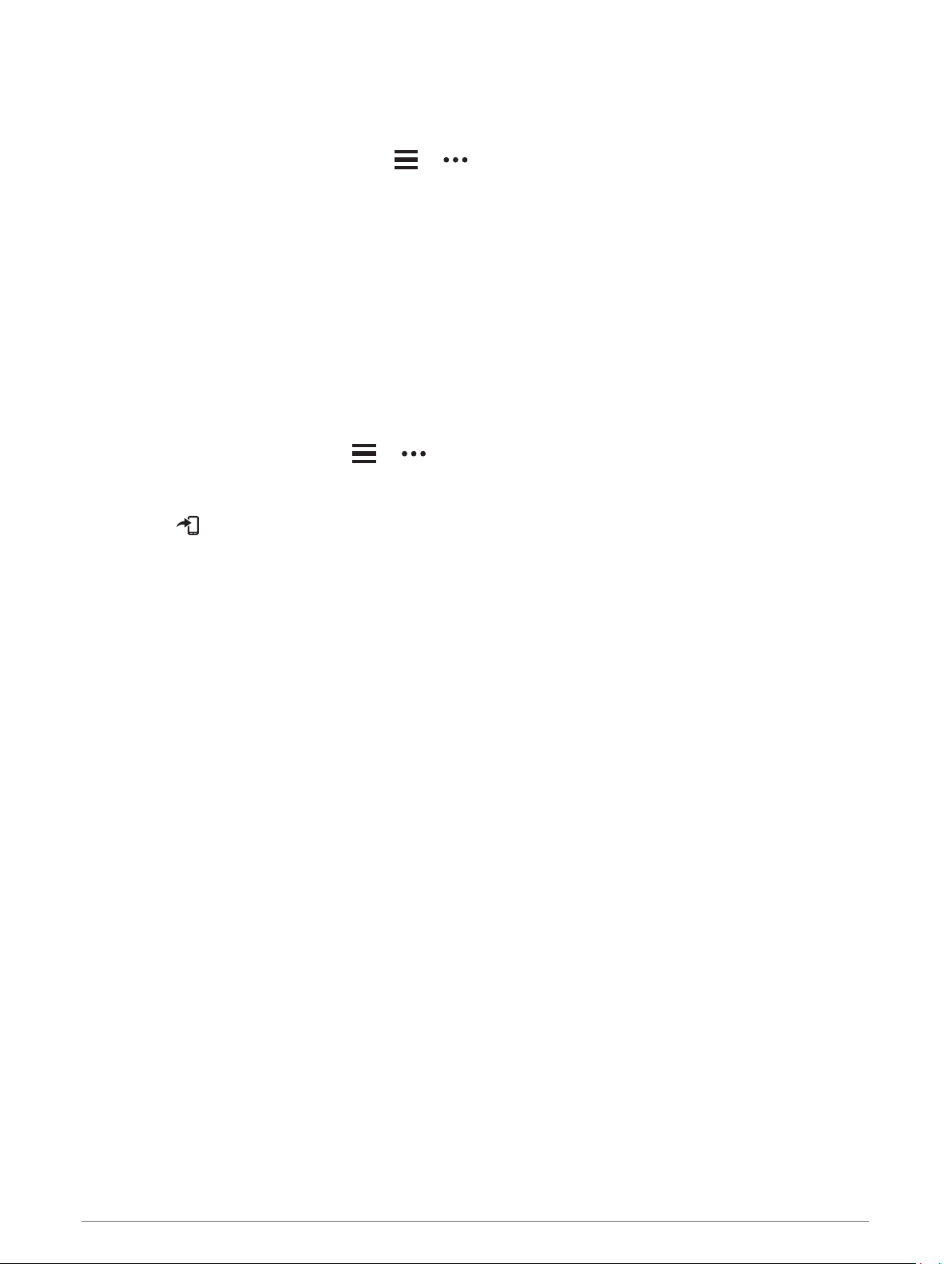
Criar um exercício personalizado no Garmin Connect
Antes de criar um exercício no app Garmin Connect, é necessário ter uma conta Garmin Connect (Garmin
Connect, página 36).
1 No aplicativo Garmin Connect, selecione ou .
2 Selecione Treino > Exercícios > Criar um exercício.
3 Selecione uma atividade.
4 Crie seu exercício personalizado.
5 Selecione Salvar.
6 Digite um nome para o exercício e selecione Salvar.
O novo exercício é exibido em sua lista de exercícios.
OBSERVAÇÃO: você pode enviar este exercício para o dispositivo (Enviar um exercício personalizado para o
dispositivo, página 10).
Enviar um exercício personalizado para o dispositivo
Você pode enviar um treino personalizado que criou com o app Garmin Connect para o seu dispositivo (Criar
um exercício personalizado no Garmin Connect, página 10).
1 No app Garmin Connect, selecione ou .
2 Selecione Treino > Exercícios.
3 Selecione um exercício na lista.
4 Selecione .
5 Selecione o dispositivo compatível.
6 Siga as instruções na tela.
Iniciar um treino
Para poder iniciar um treino, você deve baixá-lo usando sua conta Garmin Connect.
1 No visor do relógio, selecione START.
2 Selecione uma atividade de corrida ou ciclismo.
3 Selecione Opções > Treino > Treinos.
4 Selecione um treino.
OBSERVAÇÃO: apenas treinos compatíveis com a atividade selecionada aparecem na lista.
5 Selecione DOWN para visualizar uma lista de etapas do treino (opcional).
6 Selecione START > Realizar treino.
7 Selecione START para iniciar o temporizador de atividade.
Após iniciar um exercício, o dispositivo exibe cada uma de suas etapas, notas sobre passos (opcional), o
objetivo (opcional) e o os dados atuais do treino.
10 Treino
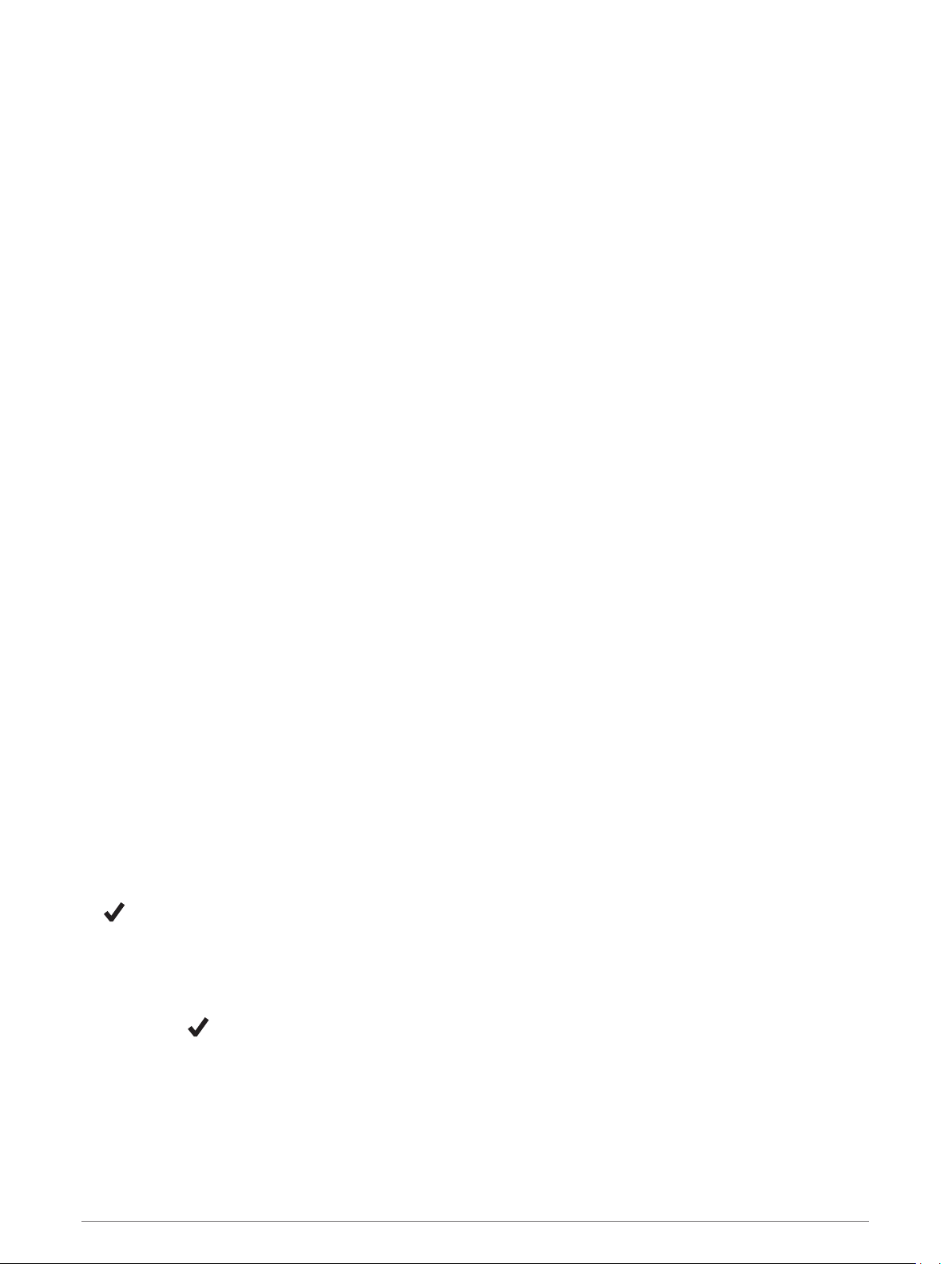
Seguir um treino sugerido diariamente
Para o dispositivo sugerir um treino diário, você precisa ter uma estimativa de VO2 máximo.
1 No visor do relógio, selecione START.
2 Selecione uma atividade de corrida.
A sugestão de treino diária é exibida.
3 Selecione START e uma das opções:
• Para iniciar o treino, selecione Realizar treino.
• Para descartar o treino, selecione Rejeitar.
• Para atualizar o tipo de alvo de frequência cardíaca para ritmo, selecione Tipo de meta.
• Para desativar futuras notificações de treino, selecione Desativar prompt.
O treino sugerido é atualizado automaticamente para alterações nos hábitos de treinamento, tempo de
recuperação e VO2 máx.
Ativar e desativar notificações de treinos sugeridos diariamente
Os treinos diários sugeridos são recomendados com base no seu histórico de treino, VO2 máximo, sono e
tempo de recuperação.
1 No visor do relógio, selecione START.
2 Selecione uma atividade de corrida.
3 Se necessário, selecione BACK para dispensar o treino.
4 Pressione UP.
5 Selecione Treino > Treinos > Sugestão de hoje.
6 Selecione START.
7 Selecione Desativar prompt ou Ativar prompt.
Treinos intervalados
Você pode criar treinos intervalados com base na distância ou no tempo. O dispositivo guarda o seu treino
intervalado personalizado até que você crie outro. Você pode usar intervalos abertos para rastrear treinos e
quando estiver correndo uma distância conhecida.
Criar um treino intervalado
Os treinos intervalados estão disponíveis para atividades de corrida e ciclismo.
1 No visor do relógio, selecione START.
2 Selecione uma atividade.
3 Selecione Opções > Treino > Intervalos > START > Editar > Intervalo > Tipo.
4 Selecione Distância, Tempo ou Aberto.
DICA: é possível criar um intervalo aberto selecionando a opção Aberto.
5 Se necessário, selecione Duração, informe um intervalo de distância ou de tempo para o treino e selecione
.
6 Selecione BACK.
7 Selecione Descanso > Tipo.
8 Selecione Distância, Tempo ou Aberto.
9 Se necessário, selecione Duração, informe um valor de distância ou de tempo para o intervalo de descanso
e selecione .
10 Selecione BACK.
11 Selecione uma ou mais opções:
• Para definir o número de repetições, selecione Repetir.
• Para adicionar um aquecimento aberto ao seu treino, selecione Aquecimento > Ligado.
• Para adicionar um relaxamento aberto ao seu treino, selecione Desaquecer > Ligado.
Treino 11
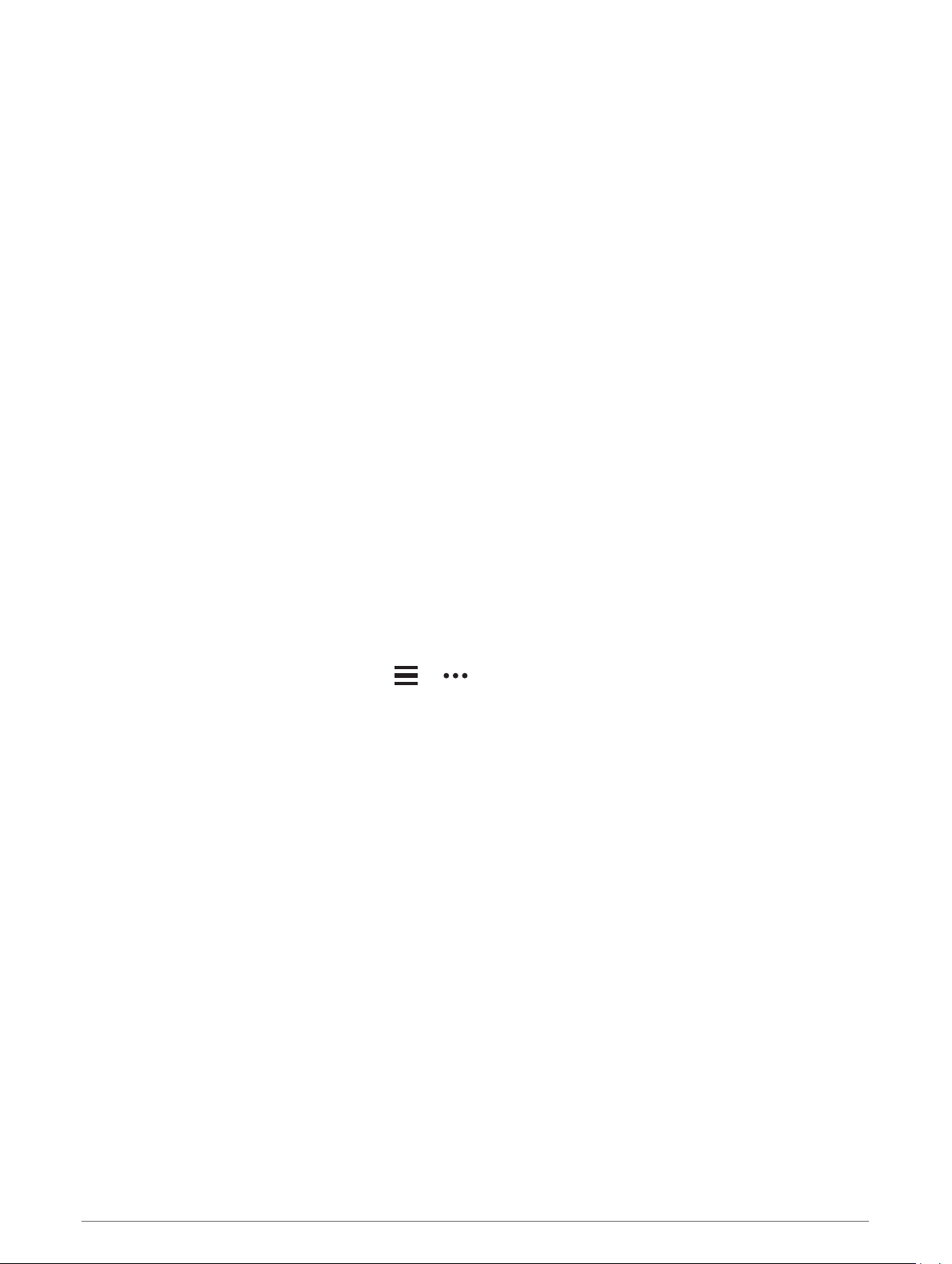
Iniciar um treino intervalado
1 No visor do relógio, selecione START.
2 Selecione uma atividade de corrida ou ciclismo.
3 Selecione Opções > Treino > Intervalos > START > Realizar treino.
4 Selecione START para iniciar o temporizador de atividade.
5 Quando o treino intervalado tiver um aquecimento, selecione BACK para iniciar o primeiro intervalo.
6 Siga as instruções na tela.
Após concluir todos os intervalos, uma mensagem será exibida.
Parar um treino intervalado
• A qualquer momento, selecione BACK para parar o intervalo atual ou o período de descanso e passar para o
próximo intervalo ou período de descanso.
• Após concluir todos os intervalos e períodos de descanso, selecione BACK para encerrar o treino
intervalado e passar para um temporizador que pode ser usado para desaquecimento.
• A qualquer momento, selecione STOP para interromper o temporizador da atividade. Você pode retomar o
temporizador ou encerrar o treino intervalado.
Adaptive Training Plans
Sua conta do Garmin Connect oferece um plano de treinamento adaptativo e o treinador Garmin® para se
adequar aos seus objetivos de treinamento. Por exemplo, você pode responder algumas perguntas e encontrar
um plano que ajudará você a completar uma corrida de 5 km. O plano se ajusta ao seu nível atual de
condicionamento, preferências de treino e agenda, e a data da corrida. Quando você começa um plano, o
widget Garmin Coach é adicionado ao loop de widget no seu dispositivo Forerunner.
Usar Garmin Connect planos de treinamento
Antes de poder baixar e usar um plano de treinamento do Garmin Connect, você precisa ter uma conta do
Garmin Connect (Garmin Connect, página 36) e emparelhar o dispositivo Forerunner com um smartphone
compatível.
1 No aplicativo Garmin Connect, selecione ou .
2 Selecione Treino > Planos de treinamento.
3 Selecione e programe um plano de treinamento.
4 Siga as instruções na tela.
5 Revise o plano de treinamento em seu calendário.
12 Treino
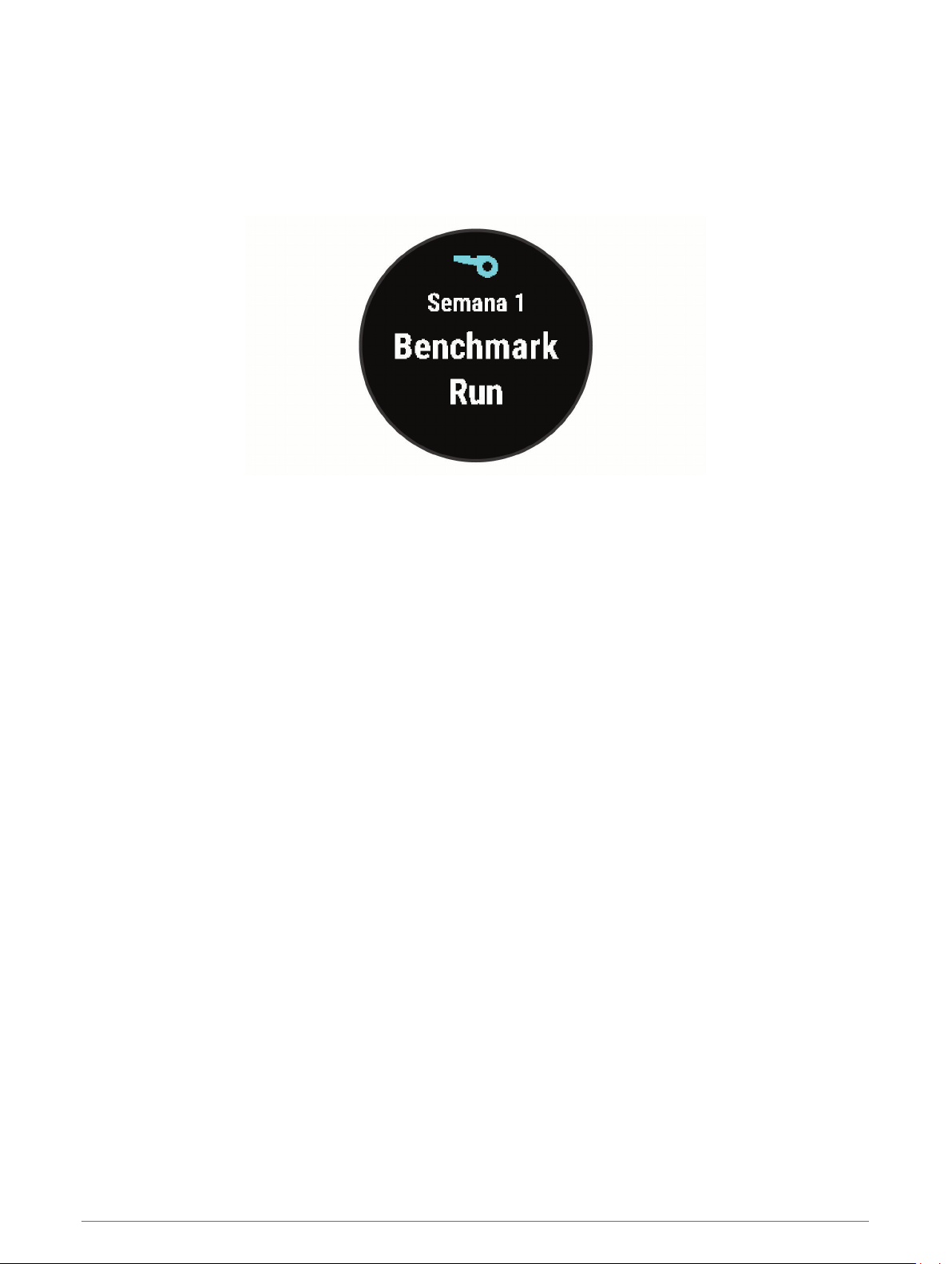
Iniciar treino de hoje
Depois de enviar um plano de treinamento do Garmin Coach para o seu dispositivo, o widget Garmin Coach
aparece no loop de widgets.
1 No visor do relógio, selecione UP ou DOWN para visualizar o widget Garmin Coach.
Se um treino para essa atividade estiver agendado para hoje, o dispositivo mostrará o nome e pedirá que
você o comece.
2 Selecione START.
3 Selecione DOWN para visualizar as etapas do treino (opcional).
4 Selecione START > Realizar treino.
5 Siga as instruções na tela.
Sobre o calendário de treinamento
O calendário de treinamento em seu dispositivo é uma extensão do calendário de treinamento ou da agenda
que você configurou em Garmin Connect. Após adicionar alguns treinos ao calendário do Garmin Connect,
você poderá enviá-los para seu dispositivo. Todos os treinos programados enviados para o dispositivo
aparecem no widget do calendário. Ao selecionar um dia no calendário, você pode visualizar ou fazer o treino.
O treino programado permanece no dispositivo independentemente de você concluí-lo ou ignorá-lo. Quando
você envia treinos programados do Garmin Connect, eles substituem o calendário de treinamento existente.
Visualizar treinos agendados
Você pode exibir os treinos agendados no seu calendário de treinamentos e iniciar um deles.
1 No visor do relógio, selecione START.
2 Selecione uma atividade de corrida ou ciclismo.
3 Selecione Opções > Treino > Calendário de treino.
Os seus treinos agendados aparecem, classificados por data.
4 Selecione um treino.
5 Selecione uma opção:
• Para visualizar as etapas do treino, selecione DOWN.
• Para iniciar o treino, selecione START > Realizar treino.
Treino do PacePro
Muitos corredores gostam de usar uma pulseira de ritmo durante a corrida para ajudar a atingir as metas de
corrida. O PacePro recurso permite criar uma pulseira de ritmo personalizada com base na distância e no
ritmo, ou na distância e no tempo. Você também pode criar uma pulseira de ritmo para um percurso conhecido
para otimizar seu esforço de ritmo com base nas mudanças de elevação.
Você pode criar um plano do PacePro usando o app Garmin Connect. É possível visualizar as divisões no
dispositivo Forerunner antes de usar o plano.
Treino 13
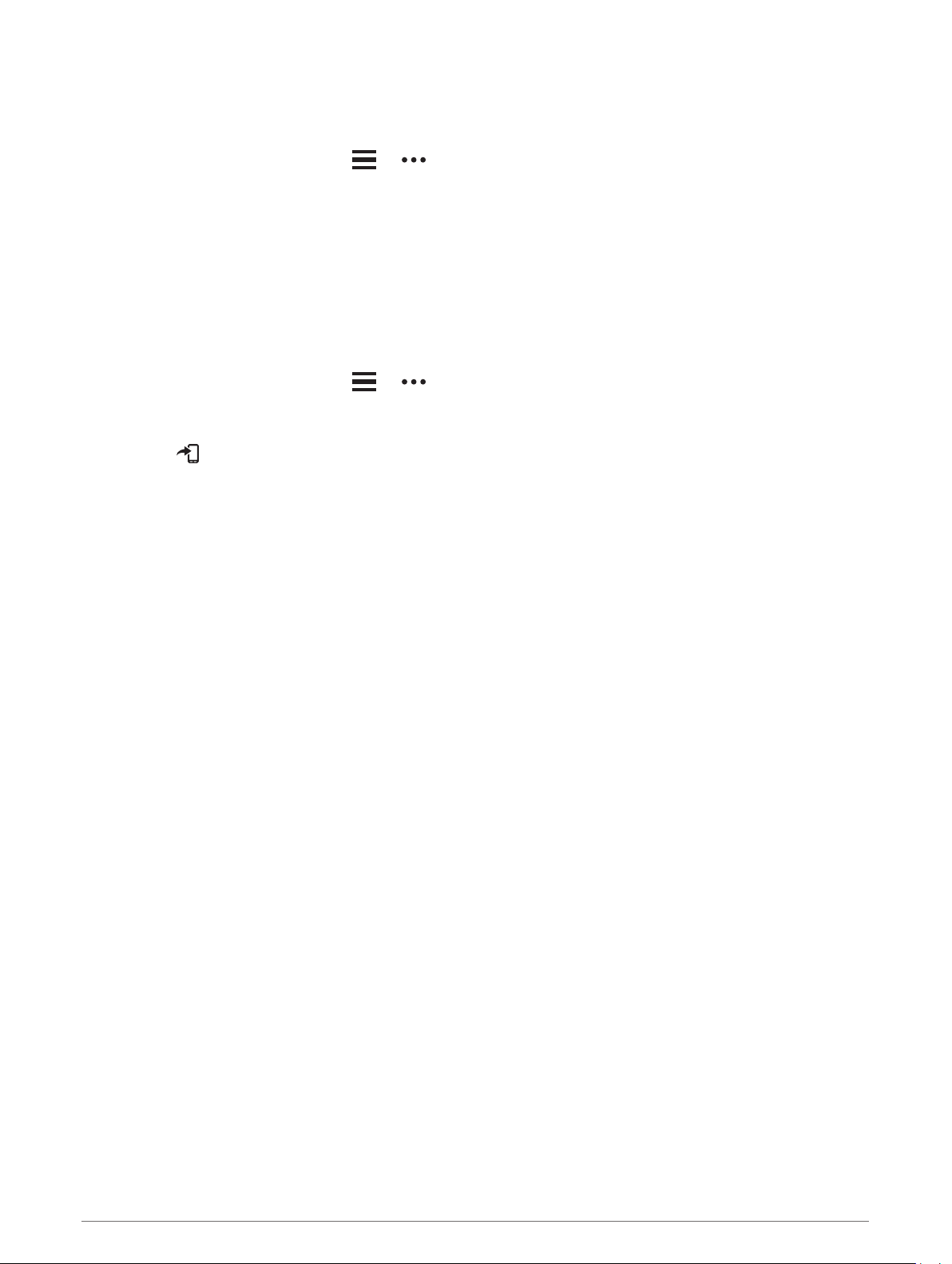
Criar um plano do PacePro no Garmin Connect
Para criar um plano do PacePro no app Garmin Connect, você precisa ter uma conta do Garmin Connect
(Garmin Connect, página 36).
1 No app Garmin Connect, selecione ou .
2 Selecione Treino > Estratégias de ritmo PacePro > Criar estratégia PacePro.
3 Siga as instruções na tela.
O novo plano será exibido na sua lista de planos do PacePro.
OBSERVAÇÃO: você pode enviar esse plano para seu dispositivo (Enviar um plano do PacePro para seu
dispositivo, página 14).
Enviar um plano do PacePro para seu dispositivo
Para enviar um plano do PacePro para seu dispositivo, você precisa criar um plano usando sua conta do
Garmin Connect (Criar um plano do PacePro no Garmin Connect, página 14).
1 No app Garmin Connect, selecione ou .
2 Selecione Treino > Estratégias de ritmo PacePro.
3 Selecione um plano na lista.
4 Selecione ou Enviar para dispositivo.
5 Selecione o dispositivo compatível.
6 Siga as instruções na tela.
14 Treino
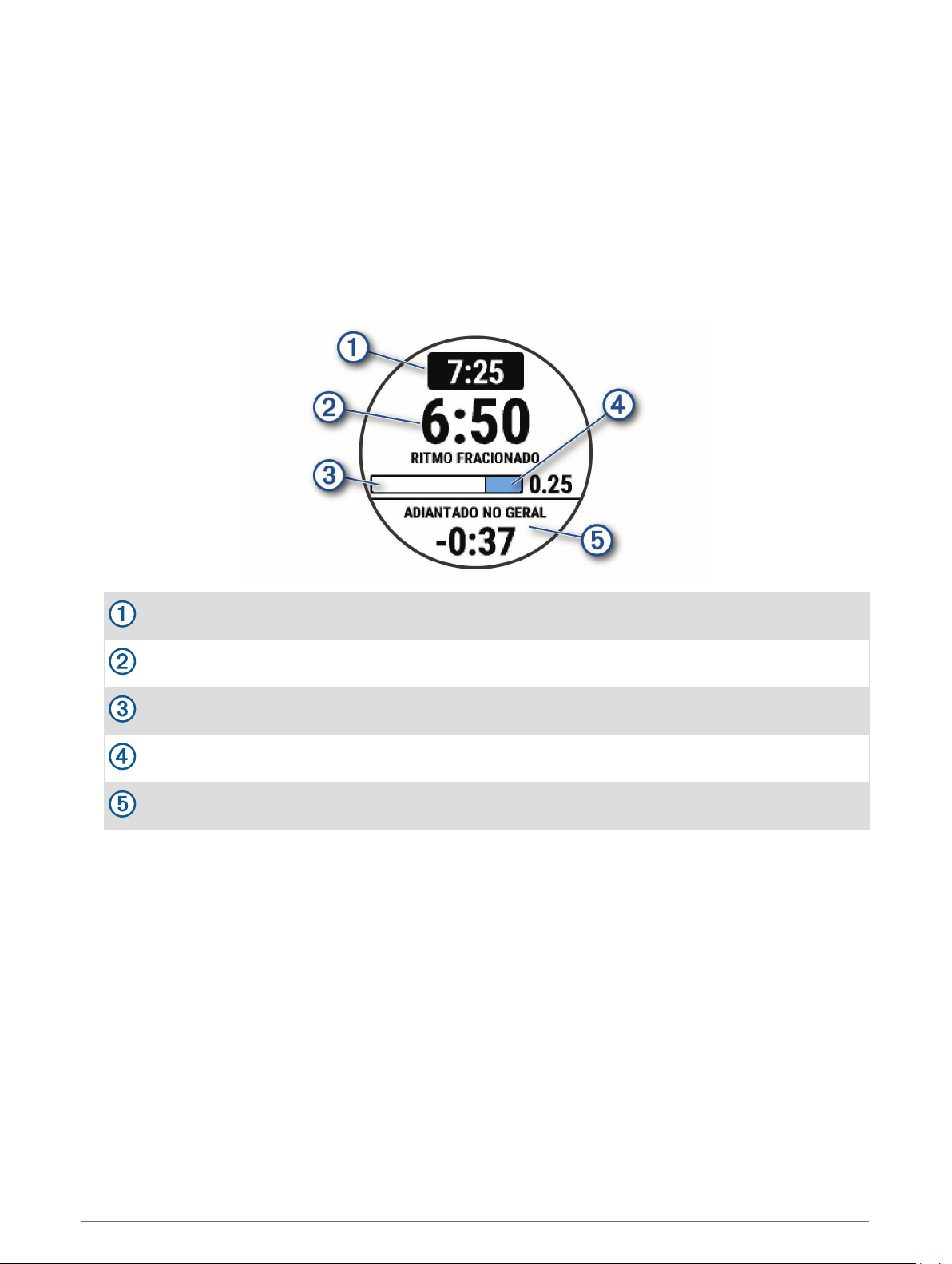
Iniciar um plano do PacePro
Antes de iniciar um plano do PacePro, você precisa enviar o plano da sua conta Garmin Connect (Enviar um
plano do PacePro para seu dispositivo, página 14) para o seu dispositivo.
1 No visor do relógio, selecione START.
2 Selecione uma atividade de corrida em ambientes externos.
3 Selecione Opções > Treino > Planos do PacePro.
4 Selecione um plano.
5 Selecione DOWN para visualizar as divisões (opcional).
6 Selecione START > Usar plano.
7 Selecione START para iniciar o temporizador de atividade.
Meta de ritmo na fração
Ritmo atual na fração
Progresso da conclusão da fração
Distância restante na fração
Tempo total à frente ou atrás do tempo desejado
Interrompendo um plano PacePro
1 Pressione UP.
2 Selecione Parar o PacePro > Sim.
O dispositivo interrompe o plano PacePro. O temporizador de atividade continua em execução.
Treino 15
